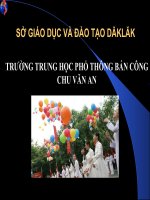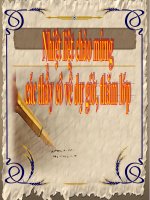BAI 7QUAN SAT HE MAT TROI SACH MOI 2017
Bạn đang xem bản rút gọn của tài liệu. Xem và tải ngay bản đầy đủ của tài liệu tại đây (1.86 MB, 78 trang )
<span class='text_page_counter'>(1)</span>TUẦN 1. Ngày soạn: 25/08/2017 Ngày giảng: 28/08/2017 CHƯƠNG I- TIN HỌC VÀ MÁY TÍNH ĐIỆNTỬ TIẾT 1 – BÀI 1: THÔNG TIN VÀ TIN HỌC A. MỤCTIÊU. - Kiến thức: Giúp các em hiểu khái niệm thông tin và hoạt động thông tin của con người. Có được khái niệm ban đầu về thông tin và máy tính điện tử. - Kĩ năng: Biết máy tính là công cụ hỗ trợ con người trong các hoạt động thông tin - Thái độ: Nghiêm túc, có tinh thần học hỏi, sáng tạo, tích cực. Hình thành phong cách học tập chuẩn mực. B. CHUẨNBỊ. + GV: Giáo án, tài liệu tham khảo. + HS: Vở ghi, đồ dùng học tập. C. TIẾNTRÌNH LÊN LỚP. I. Ổn định tổ chức Lớp 6A : .................... Lớp 6B:............................ Lớp 6C:......................... II. Kiểm tra bài cũ: III. Các hoạt động dạy học Sự ra đời của MTĐT đã mở ra một kỉ nguyên mới - kỉ nguyên con người sáng tạo ra những công cụ tự động thay thế cho những hoạt động trí óc của bản thân mình. MTĐT là công cụ của ngành khoa học mới - Tin học. Để hiểu rõ về ngành khoa học này, trước hết ta cần nghiên cứu khái niệm thông tin. Hoạt động của giáo viên Hoạt động của học sinh Hoạt động 1 Thông tin là gì? - Hs trả lời - Vd: “Tên tôi là …, tôi đang học lớp 6..” (Biết tên bạn và lớp bạn học) Lời giới thiệu cho em biết gì? - Hs trả lời Lời giới thiệu đó người ta còn gọi là gì? (TT cá nhân) - Hs khác nghe thông tin về vật đó - Gv đưa ra một vật dụng cho học sinh mô tả. và nhận biết về nó. Như vậy bạn đã cho em biết gì? (TT về vật) - Các hiểu biết về một con người hay một đối (Thông tin về người đó hay đối tượng cụ thể gọi là gì? tượng đó) - Hs phát biểu - Hàng ngày các em tiếp nhận thông tin từ đâu? - Đọc SGK TT đó cho em biết gì? + Gv nhận xét và hướng dẫn học sinh ghi theo 1.
<span class='text_page_counter'>(2)</span> câu trả lời của các em. - Vậy em hiểu thông tin là gì? Cho ví dụ. + Gv tóm lại và cho Hs ghi:. - HS trả lời - Đọc SGK “Thông tin là tất cả những gì đem lại sự hiểu biết về thế giới xung quanh (sự vật, sự kiện…) và về chính mình và thông tin đem lại sự hiểu biêt cho con người.”. Hoạt động 2. Luyện tập *Hoạt động: Chuyển giao nhiệm vụ học tập Em hãy nêu ví dụ về những TT mà con người có thể thu nhận được bằng các giác quan ? Hoạt động: Thực hiện nhiệm vụ học tập. Hs nhận câu hỏi và chuẩn bị hoạt động nhóm 5 phút Học sinh thảo luận và trả lời câu hỏi của giáo viên đưa ra. * Hoạt động: Báo cáo kết quả thực hiện Hs cần lấy được các ví dụ về nhiệm vụ học tập thông tin quanh em. * Hoạt động: Đánh giá kết quả hoạt động Gv nhận xét :. Hs lắng nghe giáo viên và lĩnh hội kiến thức và ví dụ về thông tin. IV. Củng cố: - Thông tin là gì? Nêu ví dụ cụ thể về TT và cách thức mà con người thu nhận TT đó? Qua những VD trong bài, em thấy thông tin được em tiếp nhận bằng các giác quan Bằng thị giác (đọc sách, xem tranh, hiện vật...), thính giác (nghe) Bằng xúc giác (sờ vật ...), vị giác (nếm, ăn..),… - Đọc bài học thêm. V. Hướng dẫn về nhà: - Học kỹ nội dung bài học. Ngày soạn: 25/08/2017 Ngày giảng: 28/08/2017 TIẾT 2 – BÀI 1: THÔNG TIN VÀ TIN HỌC(tiếp) 2.
<span class='text_page_counter'>(3)</span> A. MỤC TIÊU. - Giúp học sinh biết quá trình hoạt động thông tin của con người. - Biết máy tính là công cụ hỗ trợ hoạt động xử lí tt của con người. - Có khái niệm ban đầu về tin học và nhiệm vụ chính của tin học. B. CHUẨN BỊ. + GV: Giáo án, tài liệu tham khảo. + HS: Vở ghi, đồ dùng học tập. C. TIẾN TRÌNH LÊN LỚP. I. Ổn định tổ chức Lớp 6A : .................... Lớp 6B:............................ Lớp 6C:......................... II. Kiểm tra bài cũ: Em hãy nêu khái niệm thông tin? cho một số ví dụ về thông tin mà em biết? TL: “Thông tin là tất cả những gì đem lại sự hiểu biết về thế giới xung quanh (sự vật, sự kiện…) và về chính con người. thông tin đem lại sự hiểu biêt cho con người” ví dụ: tiếng trống trường, đèn tín hiệu … III. Các hoạt động dạy học Nhắc lại KN TT Vậy hoạt động tt diễn ra như thế nào, nó có mối liện hệ thế nào với tin học, chúng ta sẽ đi vào bài hôm nay. Hoạt động của giáo viên 2. Hoạt động thông tin của con người - Bài học hàng ngày là thông tin thì việc nghe giảng, ghi bài, học bài, trao đổi bài, làm bài tập, trả lời câu hỏi được coi là các hoạt động gì đối với thông tin? + Gv có thể cho Hs ghi Vd: - Vậy theo em hoạt động thông tin là gì? + Gv tóm lại cho Hs ghi:. Hoạt động của học sinh - Hs phát biểu (Nghe giảng - tiếp nhận thông tin, ghi bài, học bài - lưu trữ thông tin, trao đổi bài, giao tiếp - trao đổi thông tin, làm bài tập, trả lời câu hỏi - xử lí tt) - Hs phát biểu, đọc bài “Việc tiếp nhận, xử lí, lưu trữ và truyền (trao đổi) thông tin được gọi chung là hoạt động thông tin”. - Vd: cho thông tin “chuồn chuồn bay thấp”, “trời nhiều sao” em biết đấy là - Hs trả lời (trời sắp mưa; mai trời hiện tượng gì? nắng) - Vd: so sánh 2 và 6? - Hs trả lời (6 > 2 hay 2<6) - Quá trình từ một hoặc một vài thông tin em có, em đưa ra 1 kết luận theo em gọi là - Hs trả lời (Xử lí thông tin) gì? - Theo em trong hoạt động thông tin, quá - Hs trả lời. Đọc bài trình nào quan trọng nhất? Tại sao? - Nhờ các giác quan và bộ não 3.
<span class='text_page_counter'>(4)</span> + Gv cho ghi: Trong hoạt động thông tin, xử lí thông tin đóng vai trò quan trọng Hs ghi bài nhất. Vì nó đem lại sự hiểu biết cho con người, trên cơ sở đó mà có những kết luận và quyết định cần thiết. - Mô hình quá trình xử lí thông tin: Hs quan sát. Thông tin vào. Xử lí. Thông tin ra. - Việc lưu trữ, truyền tt làm cho tt và những hiểu biết được tích lũy và nhân rộng. 3. Hoạt động thông tin và tin học Hoạt động 2. Luyện tập *Hoạt động: Chuyển giao nhiệm vụ học Hs đọc bài trong sách giáo khoa tập - Gv cho hs đọc bài - Hoạt động thông tin của con người được tiến hành nhờ đâu? Ví dụ? Hs nghiên cứu sách giáo khoa Hoạt động: Thực hiện nhiệm vụ học tập thảo luận và lấy ví dụ. * Hoạt động: Báo cáo kết quả thực hiện Hs trả lời được nhiệm vụ học tập Với sự ra đời của máy tính, ngành tin học ngày càng phát triển mạnh mẽ. Một trong những nhiệm vụ chính của tin học là nghiên cứu việc thực hiện các hoạt động thông tin một cách tự động nhờ sự trợ giúp của máy tính điện tử Hs lấy ví dụ: tính toán số lớn , tính chính xác cao * Hoạt động: Đánh giá kết quả hoạt động Hs nghe giảng và tiếp thu kiến thức Gv nhận xét : - Tuy nhiên, khả năng của các giác quan và bộ não con người trong các hoạt đông thông tin chỉ có hạn. Giáo viên lấy vd? Tính toán chậm, không 4.
<span class='text_page_counter'>(5)</span> chính xác với các số lớn… - Chính vì vậy con người đã sáng tạo ra những công cụ và phương tiện giúp mình vượt qua giới hạn ấy. VD? - Hay trong việc tính toán, em so sánh giữa việc sử dụng máy tính cá nhân và tính bằng tay? - MTĐT ngoài hỗ trợ việc tính toán thuần tuý còn hỗ trợ con người trong nhiều lĩnh vực khác như giải toán, soạn thảo, quản lí.... IV. Củng cố: - Hoạt động thông tin của con người là gì? Nêu ví dụ? - Mối liên hệ giữa hoạt động thông tin và tin học? V. Hướng dẫn về nhà: - Học và trả lời các câu hỏi SGK.. Tuần 2: Ngày soạn : 29/08/2017 Ngày giảng :…./09/2017 TIẾT 3 :BÀI 2: THÔNG TIN VÀ BIỂU DIỄN THÔNG TIN A. MỤC TIÊU:. Trang bị cho HS những kiến thức và năng lực sau: Nhớ và liệt kê được những dạng thông tin cơ bản: văn bản, hình ảnh và âm thanh. Hiểu được rằng không chỉ nội dung mà cách biểu diễn thông tin cũng quan trọng không kém. Thông tin có giá trị quan trọng đối với con người. Thông tin gồm nhiều dạng, mỗi dạng được con người thu nhận qua một giác quan tương ứng, ví dụ mắt thu nhận hình ảnh, tai nghe âm thanh. B. CHUẨN BỊ. Sách Tin học lớp 6 Một số hình ảnh về nội dung bài học xung quanh lớp học C. TIẾN TRÌNH LÊN LỚP. Ổn định tổ chức Lớp 6A………………….lớp 6B…………………..lớp 6C…………… Kiểm tra bài cũ Câu hỏi : thông tin là gì? Ví dụ về thông tin ? . 5.
<span class='text_page_counter'>(6)</span> . Các hoạt động dạy học. Hoạt động khởi động Qua bài trước HS đã biết thông tin có thể tồn tại dưới dạng hình ảnh và âm thanh, trong đó văn bản là vật mang tin đặc biệt (chỉ người biết chữ mới hiểu). Hoạt động này nhằm giúp HS làm quen và phân biệt ba dạng biểu diễn thông tin cơ bản là văn bản, hình ảnh và âm thanh. Đặt câu hỏi cho HS: - Hình vẽ chú mèo Doraemon là dạng thông tin gì? - Từ "OÁI !" trong tranh có phải âm thanh không? Kết quả mong đợi: HS hiểu được, dưới góc độ thông tin, từ "OÁI !" trong tranh là văn bản, không phải là âm thanh. Từ đó dẫn dắt HS tới thắc mắc và suy nghĩ về những dạng tồn tại của thông tin trong cuộc sống hàng ngày. 1. Các dạng thông tin cơ bản Chuyển giao nhiệm vụ học tập GV giải thích để HS hiểu rằng văn bản, hình ảnh và âm thanh là những dạng thông tin quan trọng nhất, thông tin chúng ta thu nhận được hầu hết đều tồn tại dưới những dạng này. Đưa ra các trường hợp và yêu cầu các nhóm điền vào các ô các dạng thông tin (âm thanh, hình ảnh, văn bản)?. Trường hợp. Vật mang thông tin dưới dạng văn bản. Vật mang thông tin dưới dạng hình ảnh. Bài học hàng ngày ở lớp. Cuốn truyện tranh Doremon. Đèn tín hiệu giao thông ở ngã tư. Thực hiện nhiệm vụ học tập 6. Vật mang thông tin dưới dạng âm thanh.
<span class='text_page_counter'>(7)</span> Học sinh thảo luận nhóm 6 phút và cử đại điện báo cáo Báo cáo kết quả thực hiện nhiệm vụ học tập. Trường hợp Bài học hàng ngày ở lớp. Cuốn truyện tranh Doremon. Đèn tín hiệu giao thông ở ngã tư.. Vật mang thông tin dưới dạng hình ảnh. Vật mang thông tin dưới dạng âm thanh. Các dòng chữ trong sách vở.. Những hình vẽ trong sách.. Lời giảng bài của cô giáo.. Lời thoại của nhân vật (những câu đối đáp, lời trò chuyện).. Các hình vẽ.. Không có.. Không có.. Đèn đỏ, đèn xanh, đèn vàng.. Vật mang thông tin dưới dạng văn bản. Không có.. Đánh giá kết quả hoạt động Gv nhận xét : Phần báo cáo của từng nhóm và bổ xung cho các nhóm rồi rút ra kết luận chính xác yêu cầu cần đạt Hoạt động của GV. Hoạt động của HS. 2. Biểu diễn thông tin GV: Giới thiệu các cách biểu diễn thông tin. GV: Ngoài cách thể hiện bằng văn bản, hình ảnh, âm HS: Chú ý lắng thanh thì thông tin còn được thể hiện bằng nhiều cách nghe khác nhau như: dùng sỏi để tính, dùng nét mặt thể hiện điều muốn nói.. GV: Vậy biểu diễn thông tin là gì? HS: Suy nghĩ và liên hệ thực tế cuộc GV: Em hãy lấy ví dụ về biểu diễn thông tin ? sống. HS: lấy ví dụ Như người khiếm thính dùng nét mặt, cử động của tay để thể 7.
<span class='text_page_counter'>(8)</span> GV: Nhận xét.. hiện điều muốn nói.. GV: Biểu diễn thông tin có vai trò quan trọng đối với HS: Lắng nghe việc truyền và tiếp nhận thông tin. GV: Lấy VD: Em sẽ tìm nhà bạn em nhanh hơn nhờ địa chỉ. HS lấy ví dụ: Em sẽ nhận ra người bà con ở xa ngay lần gặp đầu tiên nhờ bức ảnh GV: Đó là cách biểu diễn thông tin. Vậy biểu diễn thông HS: Dựa vào SGK tin có lợi ích gì? và trả lời GV: Qua các ví dụ đã nêu hãy cho biết biểu diễn thông tin có vai trò gì? IV. Củng cố Thông tin có những dạng cơ bản nào? Cho ví dụ về từng dạng thông tin cụ thể? V . Hướng dẫn về nhà Về nhà học thuộc bài cũ, trả lời câu hỏi Em về nhà suy nghĩ và cho biết những trường hợp sau đây vật mang tin là gì? + Các dòng chữ trong bài tập làm văn của em. + Thầy giáo đưa bản vè ngôi nhà trong tiết học môn công nghệ. + Thầy giáo chiếu một đoạn video về mô hình trường học mới Ngày soạn : 29/08/2017 Ngày giảng :…./09/2017 TIẾT 4 :BÀI 2: THÔNG TIN VÀ BIỂU DIỄN THÔNG TIN A. MỤC TIÊU:. - Biết được khái niệm về biểu diễn thông tin trong máy tính là gì? - Lấy được các ví dụ trong thực tế CHUẨN BỊ. Gv: Sách Tin học lớp 6 Một số hình ảnh về nội dung bài học xung quanh lớp học Hs: Sách giáo khoa, viết vở ghi, thước kẻ. -Học bài cũ, xem trước nội dung tiết học mới. 8.
<span class='text_page_counter'>(9)</span> B. TIẾN TRÌNH LÊN LỚP. 1. Ổn định tổ chức Lớp 6A………………….lớp 6B…………………..lớp 6C…………… 2. Kiểm tra bài cũ Câu hỏi kiểm tra Dự kiến phương án trả lời của học sinh Các dạng cơ bản của thông tin? Có 3 Dạng cơ bản của thông tin: Hãy nêu ví dụ cụ thể? + Dạng văn bản: truyện, tiểu thuyết.. + Dạng âm thanh: Tiếng chim hót, tiếng nhạc... + Dạng hình ảnh: Hình vẽ, tranh ảnh,... 3. Các hoạt động dạy học Hoạt động của Giáo viên 3. Biểu diễn thông tin trong máy tính. Hoạt động của Học sinh. GV: Giới thiệu các cách biểu diễn thông HS: Chú ý lắng nghe tin. Hs đọc sgk -Yêu cầu HS đọc SGK/13. Chuyển giao nhiệm vụ học tập Thế nào là dữ liệu? Theo em, tại sao thông tin trên máy Hs nhận nhiệm vụ tính được biểu diễn thành một Dãy bit ? Thực hiện nhiệm vụ học tập. Hs thảo luận nhóm HS: Suy nghĩ và liên hệ thực tế cuộc sống.. Báo cáo kết quả thực hiện nhiệm vụ học tập. GV: Nhận xét và chốt lại kiến thức Nhận xét câu trả lời.. HS: Cử đại điện báo cáo -Dữ liệu là thông tin lưu trữ trong máy tính -Thông tin trên máy tính được biểu diễn thành một Dãy bit là vị sự đơn giản trong kĩ thuật thực hiện HS: Lắng nghe, ghi bài. 9.
<span class='text_page_counter'>(10)</span> - Để máy tính có thể xử lý thông tin, . thông tin cần được biểu diễn dưới dạng Dãy bit chi gồm hai kí hiệu 0 và 1 Giới thiệu quá trình thực hiện của máy tính trong việc biểu diễn thông tin. IV. Củng cố -Yêu cầu HS đọc phần ghi nhớ trang 9 SGK -Yêu cầu HS thảo luận câu hỏi và bài tập trang 9 SGK -Gọi đại diện HS trả lời V . Hướng dẫn về nhà Học bài kết hợp SGK - Học phần ghi nhớ, xem phần còn lại. Xem lại các câu hỏi trong. Tuần 3: Ngày soạn : 29/08/2017 Ngày giảng :…./09/2017 TIẾT 5 – BÀI 3: EM CÓ THỂ LÀM ĐƯỢC NHỮNG GÌ NHỜ MÁY TÍNH A. MỤC TIÊU. - Giúp học sinh biết được các khả năng ưu việt của máy tính và là công cụ thực hiện những gì mà con người chỉ dẫn. B. CHUẨN BỊ. + GV: Giáo án, tài liệu tham khảo. + HS: Vở ghi, đồ dùng học tập. C. TIẾN TRÌNH LÊN LỚP:. I. Ổn định tổ chức Lớp 6A :………………. Lớp 6B: ………………. Lớp 6C………………. II. Kiểm tra bài cũ: Câu 1: Theo em tại sao thông tin trong máy tính được biểu diễn thành dãy bit? Câu 2: Thế nào là biểu diễn thông tin, vai trò của việc biểu diễn thông tin? III. Các hoạt động dạy học. 10.
<span class='text_page_counter'>(11)</span> Hoạt động của giáo viên Hoạt động của học sinh 1. Một số khả năng của máy tính Hs nhận nhiệm vụ Chuẩn bị hoạt động Hoạt động 1 nhóm Chuyển giao nhiệm vụ học tập Em có thể làm được những gì nhờ máy tính? Thực hiện nhiệm vụ học tập. Hs hoạt động nhóm 6 phút ghi lại kết quả hoạt động của nhóm mình. Báo cáo kết quả thực hiện nhiệm vụ Học sinh cử đại diện nhóm lên báo cáo học tập Hs : xem phim, chơi điện tử, giải trí , học tập, lên mạng ,chát , tìm kiếm thông tin , nghe nhạc… Đánh giá kết quả hoạt động Giáo viên nhân xét Khả năng tính toán nhanh. Máy tính có thể thực hiện hàng tỉ phép HS Nghe giảng và ghi bài tính trong một giây. - Tính toán với độ chính xác cao - Khả năng lưu trữ lớn. Máy tính có thể lưu trữ lượng sách tương tương đương với 1 thư viện lớn .- Khả năng “làm việc” không mệt mỏi: máy tính có khả năng làm việc không nghỉ trong 1 thời gian dài. Không phải thiết bị hay công cụ lao động nào cũng có thể làm việc liên tục được như thế. Hoạt động 2 Ví dụ: để thực hiện bằng tay phép nhân Hs nghe giảng hai số có 10 chữ số với nhau ta phải mất hàng chục phút, trong khi máy tính chỉ thực hiện trong chốc lát. Không những thế ta có thể tính sai còn máy tính cho kết quả đúng và chính xác tới từng con số. - Qua ví dụ em thấy khả năng gì của máy Hs trả lời - Tính toán với độ chính xác cao tính? Hs lắng nghe Giáo viên nhân xét 11.
<span class='text_page_counter'>(12)</span> IV. Củng cố Làm bài tập 1,2 V. Hướng dẫn về nhà Máy tính làm được gì ? Đọc trước phần 2,3 ___________________________________________________________ Ngày soạn : 29/08/2017 Ngày giảng :…./09/2017 TIẾT 6 – BÀI 3: EM CÓ THỂ LÀM ĐƯỢC NHỮNG GÌ NHỜ MÁY TÍNH A. MỤC TIÊU. - Ứng dụng đa dạng của tin học trong các lĩnh vực khác nhau của xã hội. - Phát huy tính tìm tòi và yêu thích môn học. B. CHUẨN BỊ. + GV: Giáo án, tài liệu tham khảo. + HS: Vở ghi, đồ dùng học tập. C. TIẾN TRÌNH LÊN LỚP:. I. Ổn định tổ chức Lớp 6A :………………. Lớp 6B: ………………. Lớp 6C………………. II. Kiểm tra bài cũ: Kể một số khả năng của máy tính? III. Các hoạt động dạy học Hoạt động của giáo viên Hoạt động của học sinh 2. Có thể dùng máy tính vào những việc Thực hiện các tính toán. gì? Gv: Em biết máy tính được sử dụng trong Các nhóm sưu tầm các ứng dụng trong một những công việc nào? vài lĩnh vực cụ thể, đại diện nhóm trình bày... - Tự động hoá các công việc văn phòng. - Hỗ trợ công tác quản lí. - Công cụ học tập và giải trí - Điều khiển tự động và robot Vd: MT có thể điều khiển tự động các Gv nhận xét dây chuyền sản xuất, các vệ tinh, tàu vũ trụ… - Liên lạc, tra cứ và mua bán trực tuyến - Nhờ các máy tính được lắp đặt bên trong, 12.
<span class='text_page_counter'>(13)</span> các robot ngày nay đã có thể làm thay con người nhiều công việc nặng nhọc, độc hại. 3. Máy tính điều có thể và chưa thể Hoạt động 1 Chuyển giao nhiệm vụ học tập Hs nhận nhiệm vụ chuẩn bị hoạt động Em có thể kể một số việc mà máy tính nhóm chưa thể làm được ? Hs hoạt động nhóm 6 phút và ghi lại kết quả hoạt động Hs cử đại diện nhóm lên báo cáo kết quả Báo cáo kết quả thực hiện nhiệm vụ Máy tính chưa biết phân biệt mùi vị, chưa học tập biết phân biệt cảm giác... - Có nhiều việc máy tính vẫn chưa thể làm được, do vậy MT chưa thể thay thế hoàn toàn con người, đặc biệt là chưa thể có năng lực tư duy như con người. Thực hiện nhiệm vụ học tập. Đánh giá kết quả hoạt động và bổ sung để hoàn chỉnh kiến thức. Hs lắng nghe và ghi chép. Hoạt động 2: - Máy tính là 1 công cụ tuyệt vời. Tuy Hs lắng nghe nhiên, tất cả sức mạnh của máy tính đều phụ thuộc vào con người và do những hiểu biết của con người quyết định. Máy tính chỉ làm được những gì mà con người chỉ dẫn thông qua các câu lệnh. - Máy tính có tự nhiên có hay không? Hs suy nghĩ trả lời - Máy không thể tự quyết định làm gì Không. Mà do con người chế tạo ra mà phải do con người lập trình sẵn khi nào làm gì, mặc dù sức làm và khả năng có thể hơn con người.. IV. Củng cố Em hãy liệt kê các việc mà em đã sử dụng máy tính vào việc đó ? V . Hướng dẫn về nhà 13.
<span class='text_page_counter'>(14)</span> Học bài , và đọc trước bài 4 máy tính và phần mềm máy tính Ngày soạn: 5./09/2017 Ngày giảng: 18/09/2017 TIẾT 7 – Bài 4: MÁY TÍNH VÀ PHẦN MỀM MÁY TÍNH A. MỤC TIÊU. - Giúp học sinh biết được máy tính làm việc như thế nào, cấu trúc chung của máy tính ra sao. - Nhận biết được cấu trúc chung của máy tính. - Rèn tư duy, sự ham học hỏi, tăng sự hiểu biết cho học sinh. B. CHUẨN BỊ. + GV: Giáo án, tài liệu tham khảo. + HS: Vở ghi, đồ dùng học tập. C. TIẾN TRÌNH LÊN LỚP:. I. Ổn định tổ chức Lớp 6A: ……………….Lớp 6B : ………………..lớp 6C…………….. II. Kiểm tra bài cũ: - Câu hỏi: Có thể dùng máy tính vào những việc gì? Đáp án :Khả năng tính toán nhanh; Khả năng “làm việc” không mệt mỏi - Tính toán với độ chính xác cao; Khả năng lưu trữ lớn. III. Các hoạt động dạy học Hoạt động của giáo viên Hoạt động của học sinh 1. Mô hình quá trình 3 bước Hoạt động 1 Chuyển giao nhiệm vụ học tập Hs chuẩn nhận nhiệm vụ và chuẩn bị hoạt Quá trình xử lý thông tin gồm có động nhóm mấy bước? lấy ví dụ ? Học sinh hoạt động nhóm 6 phút và ghi kết quả hoạt động nhóm Thực hiện nhiệm vụ học tập Hs cử đại diện báo cáo Báo cáo kết quả thực hiện nhiệm Quá trình xử lí thông tin nào cũng là một vụ học tập quá trình 3 bước Vd: Giải toán: Các điều kiện đã cho (INPUT) tìm lời giải, tính toán (Xử lý) đáp số bài toán (OUTPUT). Đánh giá kết quả hoạt động và bổ Hs lắng nghe và ghi bài 14.
<span class='text_page_counter'>(15)</span> sung để hoàn chỉnh kiến thức Hoạt động 2 Giặt quần áo. em hãy xác đinh thông tin vào , xử lý và thông tin ra. - Như vậy trong thực tế, nhiều quá trình có thể được mô hình hoá thành một quá trình 3 bước. -Do vậy, để trở thành công cụ trợ giúp xử lí tự động TT, máy tính cần có các bộ phận đảm nhận các chức năng tương ứng phù hợp với mô hình quá trình 3 bước 2. Cấu trúc chung của máy tính điện tử. Quần áo bẩn, xà phòng, nước (Nhập) vò, giũ (Xử lí) quần áo sạch (Xuất). GV : Kể tên các loại máy tính mà em biết? Hs suy nghĩ trả lời - Máy tính để bàn, máy tính xách tay - Ngày nay, MTĐT đã có mặt ở rất Hs nghe giảng và ghi bài nhiều gia đình, công sở với nhiều chủng loại, kích cỡ đa dạng: máy tính để bàn, máy tính xách tay, siêu máy tính… Tuy nhiên chúng đều có 1 cấu trúc chung phù hợp với quá trình 3 bước. - Vậy chúng sẽ có các bộ phận nào? Hs suy nghĩ trả lời Gv nhận xét Tất cả các MT đều được xây dựng trên cơ sở một cấu trúc cơ bản Hs nghe giảng và ghi bài chung do nhà toán học Von Neumann đưa ra. Cấu trúc đó gồm có các khối chức năng: bộ xử lí trung tâm; thiết bị vào và thiết bị ra (thường gọi chung là thiết bị vào/ra). Ngoài ra để lưu trữ TT trong quá trình xử lí, MTĐT còn có thêm một khối chức năng quan 15.
<span class='text_page_counter'>(16)</span> trọng nữa là bộ nhớ. - Các khối chức năng này có tự nhiên hoạt động được không? Hs suy nghĩ trả lời - Các khối chức năng này hoạt động dưới sự hướng dẫn của các chương trình máy tính do con người lập ra. - Nó cần có sự điều khiển của ai? Hs suy nghĩ trả lời - Chương trình là tập hợp các câu lệnh, mỗi câu lệnh hướng dẫn một thao tác cụ thể cần thực hiện. a, Bộ xử lí trung tâm (CPU) Hs suy nghĩ trả lời - Bộ xử lí làm những công việc gì? Bộ xử lí trung tâm có thể được coi là bộ não của máy tính. CPU thực hiện các chức năng tính toán, điều khiển và phối hợp mọi hoạt động của MT theo sự chỉ dẫn của chương trình. b, Bộ nhớ Hs suy nghĩ trả lời Bộ nhớ là nơi lưu giữ các chương trình và dữ liệu.2 loại: bộ nhớ trong và bộ nhớ ngoài. Gv nhận xét và bổ xung để hoàn Hs nghe giảng và ghi bài thiện kiến thức + Bộ nhớ trong được dùng để lưu trữ chương trình và dữ liệu trong quá trình MT làm việc. Phần chính của Bộ nhớ trong là RAM, khi tắt MT toàn bộ thông tin trong RAM sẽ bi mất đi. + Bộ nhớ ngoài dùng để lưu trữ lâu dài các chương trình và dữ liệu. Đó là các đĩa cứng, đĩa mềm, đĩa CD/DVD, bộ nhớ flash… Thông tin lưu trên bộ nhớ ngoài không bị mất đi khi ngắt điện. IV. Củng cố: - Cấu trúc chung của MTĐT dựa trên quá trình nào? - Theo em hiểu bộ nhớ là gì?. 16.
<span class='text_page_counter'>(17)</span> - Tất cả các MT đều được xây dựng trên cơ sở một cấu trúc cơ bản chung do nhà toán học Von Neumann đưa ra. Cấu trúc đó gồm có các khối chức năng: bộ xử lí trung tâm; thiết bị vào và thiết bị ra (thường gọi chung là thiết bị vào/ra). V. Hướng dẫn về nhà: - Học kỹ nội dung bài học. - Đọc bài đọc thêm 3. Ngày soạn: …../09/2017 Ngày giảng: …./09/2017 TIẾT 8 – Bài 4: MÁY TÍNH VÀ PHẦN MỀM MÁY TÍNH A. MỤC TIÊU. - Giúp học sinh biết được máy tính làm việc như thế nào, cấu trúc chung của máy tính ra sao. - Nhận biết được cấu trúc chung của máy tính. - Rèn tư duy, sự ham học hỏi, tăng sự hiểu biết cho học sinh. B. CHUẨN BỊ. + GV: Giáo án, tài liệu tham khảo. + HS: Vở ghi, đồ dùng học tập. C. TIẾN TRÌNH LÊN LỚP:. I. Ổn định tổ chức Lớp 6A: ……………….Lớp 6B : ………………..lớp 6C…………….. II. Kiểm tra 15 phút - Câu1: Những khả năng to lớn nào đã làm cho máy tính trở thành một công cụ xử lý thông tin ? Ví dụ? Hoạt động của giáo viên 2. Cấu trúc chung của máy tính điện tử. Hoạt động của học sinh. (Tiếp theo bộ nhớ) - Thế nào là thiết bị vào/ ra? - Kể tên một số thiết bị vào/ ra?. c, Thiết bị vào/ ra (Input/Output hay I/O) Thiết bị vào ra còn gọi là thiết bị ngoại vi giúp MT trao đổi TT với bên ngoài, đảm bảo giao tiếp với người sử dụng. - Thiết bị vào (thiết bị nhập dữ liệu): bàn phím, chuột, máy quét... - Thiết bị ra (thiết bị xuất dữ liệu): màn hình, máy in, loa... 3. Máy tính là một công cụ xử lí 17.
<span class='text_page_counter'>(18)</span> thông tin Chuyển giao nhiệm vụ học tập Hs nhận nhiệm vụ chuẩn bị hđ nhóm - Tại sao máy tính là 1 công cụ xử lí thông tin? - Quá trình xử lí thông tin được tiến hành ntn? ? Thực hiện nhiệm vụ học tập Hs hoạt động nhóm Hs đại diện nhóm trả lời Báo cáo kết quả thực hiện nhiệm vụ học tập - Nhờ có các khối chức năng trên máy tính đã trở thành một công cụ xử lí thông tin hữu hiệu. - Quá trình xử lí thông tin trong máy tính được tiến hành một cách tự động theo sự chỉ dẫn của các chương trình. Đánh giá kết quả hoạt động 4. Phần mềm và phân loại phần mềm a, Phần mềm là gì ? Để phân biệt với phần cứng là chính máy tính cùng tất cả các thiết bị vật lí kèm theo, người ta gọi các chương trình máy tính là phần mềm máy tính hay ngắn gọn là phần mềm. - Phần mềm là các chương trình do người sử dụng viết đưa vào MT yêu cầu MT thực hiện các công việc theo yêu cầu của người viết. - Theo em phần cứng là gì ? Phần cứng là tất cả các thiết bị vật lí của - Chỉ với các thiết bị đó máy tính máy tính có làm việc được không? HS suy nghĩ trả lời - Vậy nếu phần cứng là tất cả các thiết bị vật lí của máy tính vậy phần mềm là gì? b, Phân loại phần mềm Phần mềm có thể chia làm mấy loại? Phần mềm có thể chia làm 2 loại chính: phần mềm hệ thống và phần mềm ứng dụng. 18.
<span class='text_page_counter'>(19)</span> - Vậy MT hoạt động được nhờ phần mềm gì? - Phần mềm hệ thống là các chương trình tổ chức việc quản lí, điều phối các bộ phận chức năng của máy tính sao cho chúng hoạt động một cách nhịp nhàng chính xác. Phần mềm hệ thống quan trọng nhất là HĐH: - Các chương trình Pascal, Fox, Dos, Windows 98, Windows XP ... Microsoft, dùng vào các mục đích - Phần mềm ứng dụng là các chương trình lập trình, soạn thảo vậy nó thuộc đáp ứng những yêu cầu ứng dụng cụ thể. loại phần mềm nào? VD: phần mềm: soạn thảo văn bản, đồ hoạ.... IV. Củng cố Phần mềm hệ thống là gì ? kể tên các phần mềm hệ thống và phần mềm ứng dụng mà em biết ? V. Hướng dẫn về nhà - Học nội dung của bài và xem trước nội dung bài thực hành 1 ------------------------------------------------------Ngày soạn: …../09/2017 Ngày giảng: …./09/2017 TIẾT 9 - BÀI THỰC HÀNH 1 LÀM QUEN VỚI MÁY TÍNH A. MỤC TIÊU. - Giúp học sinh nhận biết được một số bộ phận cấu thành cơ bản của máy tính cá nhân. - Bật, tắt máy máy tính và làm quen với bàn phím và chuột. - Rèn tư duy, sự ham học hỏi, tăng sự hiểu biết cho học sinh. B. CHUẨN BỊ. + GV: Giáo án, tài liệu tham khảo. + HS: Vở ghi, đồ dùng học tập. C. TIẾN TRÌNH LÊN LỚP:. I. Ổn định tổ chức Lớp 6A:…………….6B…………………6C……………. II. Kiểm tra bài cũ: - Câu1: Hãy trình bày tóm tắt chức năng và phân loại bộ nhớ máy tính. - Câu 2: Em hiểu thế nào là phần mềm hệ thống, phần mềm ứng dụng, hãy kể tên một vài phần mềm mà em biết? III. Các hoạt động dạy học Hoạt động của giáo viên Hoạt động của học sinh 1.Phân biệt các bộ phận của 19.
<span class='text_page_counter'>(20)</span> máy tính Chuyển giao nhiệm vụ học tập Hs nhận nhiệm vụ Kể tên các thiết bị phần cứng máy tính mà em biết? Hs hoạt động nhóm 5p ? Thực hiện nhiệm vụ học tập Cử đại diện nhóm lên báo cáo Báo cáo kết quả thực hiện Bàn phím; Chuột, Thân máy tính ,Màn hình nhiệm vụ học tập Loa…. Đánh giá kết quả hoạt động. Hs lắng nghe vào ghi bài Giáo viên giới thiệu cho hs biết - Bàn phím (Keyboard): là thết bị nhập dữ liệu chính của máy tính chức năng của từng bộ phận a, Các thiết bị nhập dữ liệu cơ - Chuột (Mouse): là thiết bị điều khiển nhập bản? dữ liệu.. b, Thân máy tính (Case). c, Các thiết bị xuất dữ liệu. Chứa nhiều thiết bị phức tạp, gồm: bộ vi xử lí (CPU), bộ nhớ, nguồn điện,… được gắn trên một bảng mạch chủ - Màn hình: hiển thị kết quả hoạt động của máy tính và các giao tiếp giữa người với máy tính. - Máy in:dùng để đưa dữ liệu ra giấy -: thiết bị dùng để đưa âm thanh ra - ổ ghi CD/DVD: thiết bị dùng để ghi dữ liệu ra dạng đĩa CD/DVD d, Các thiết bị lưu trữ dữ liệu - Đĩa cứng: là thiết bị lưu trữ dữ liệu chủ yếu của máy tính, có dung lượng lưu trữ lớn - Đĩa mềm: có dung lượng nhỏ, chủ yếu dùng để sao chép từ máy này sang máy khác - Ngoài ra còn có các thiết bị nhớ hiện đại như đĩa quang, flash(USB).... 2. Bật, tắt CPU và màn hình. 20.
<span class='text_page_counter'>(21)</span> - Giới thiệu các bộ phận của máy tính cá nhân:. Hs quan sát và lắng nghe. Nêu cách khởi đông máy tính ?. Hs trả lời Bật nút Power trên màn hình và trên máy tính - Tắt máy: Start Turn off Computer Turn off Hs quan sát và thực hành theo. Giáo viên nhận xét và thao tác khởi động và tắt máy tính. Quan sát học sinh thực hành và giúp đỡ học sinh khi gặp khó khăn IV. Củng cố: 21.
<span class='text_page_counter'>(22)</span> - Chú ý sau khi tắt máy, không được khởi động máy ngay mà phải chờ sau 30 giây mới khởi động máy. V. Hướng dẫn về nhà: - Học, làm quen trực tiếp với máy _________________________________________________________________ TUẦN 5 Ngày soạn: 23/09/2017 Ngày giảng:23/09/2017 CHƯƠNG II: PHẦN MỀM HỌC TẬP TIẾT 10 - BÀI 5: LUYỆN TẬP CHUỘT MÁY TÍNH A. MỤC TIÊU. - Giúp hs biết được cấu tạo của chuột, chuột có vai trò gì. - Học sinh biết sử dụng chuột - Rèn tư duy, sự ham học hỏi, tăng sự hiểu biết cho hs. B. CHUẨN BỊ. + GV: Giáo án, tài liệu tham khảo. + HS: Vở ghi, đồ dùng học tập. C. TIẾN TRÌNH LÊN LỚP:. I. Ổn định tổ chức 6A:…………………..6B……………….6C…………….. II. Kiểm tra bài cũ: Câu1: Kể tên các bộ phận chính của máy tính ? II. Các hoạt động dạy học Khởi động Theo em tại chuột máy tính có tên như vậy ? Hoạt động của GV. Hoạt động của HS. 1. Làm quen với chuột máy tính Gv: Trong máy tính con chuột có vai trò gì ? đó là công cụ thuộc bước nào trong mô hình 3 bước?. Dù được thiết kế theo nhiều kiểu dáng khác nhau nhưng chuột máy tính đều có chung các 22. Hs trả lời Chuột làm công cụ quan trọng thường đi kèm với máy tính . thông qua chuột chúng ta có thể thực hiện các lệnh điều khiển hoặc nhập dữ liệu vào máy tính nhanh và thuận tiện Chuột máy tính được thiết kế với nhiều kiểu dáng khác nhau.
<span class='text_page_counter'>(23)</span> bộ phận : nút trái nút phải và nút cuộn Gv: Chuột máy tính chia làm máy loại?. 2. Cách cầm, giữ chuột máy tính Gv:Theo em cầm chuột thế nào cho đúng?. Cho hs quan sát hình a,b,c,d,e,g,sách giáo khoa trang 31 Giáo viên cầm mẫu. Hs trả lời Chuột máy tính chia làm hai loại có dây và không dây Hs trả lời Dùng tay phải để giữ chuột ,ngón tay trỏ đặt lên nút trái ,ngón giữa đặt lên nút phải chuột Hs quan sát hình Hs quan sát cách cầm chuột của giáo viên. 3. Các thao tác chính với chuột: Chuyển giao nhiệm vụ học tập Nêu các thao tác chính với chuột? Thực hiện nhiệm vụ học tập. Hs nhận nhiệm vụ. Báo cáo kết quả thực hiện nhiệm vụ học tập. Hs hoạt động nhóm 5p. Cử đại diện nhóm lên báo cáo 6 thao tác chính Di chuyển chuột. Nháy chuột.(nháy nút trái chuột) Nháy nút phải chuột Nháy đúp chuột. Kéo thả chuột.(rê chuột ) Xoay nút cuộn. Đánh giá kết quả hoạt động Giáo viên thao tác với chuột máy tính - Di chuyển chuột. - Nháy chuột (nháy nút trái chuột) - Nháy nút phải chuột - Nháy đúp chuột.. Hs lắng nghe vào ghi bài. - Kéo thả chuột.(rê chuột ) Xoay nút cuộn 23.
<span class='text_page_counter'>(24)</span> Yêu cầu từng nhóm thực hành cách cầm Thực hành theo nhóm chuột Hướng đẫn các thao tác chính với chuột: di chuyển chuột, nháy chuột, nháy nút phải chuột, nháy đúp chuột, kéo thả chuột. Xoay nút cuộn IV. Củng cố: - Cách cầm chuột đúng , biết 5 thao tác với chuột V. Hướng dẫn về nhà: - Thực hành lại các thao với chuột - Xem phần tiếp theo : Luyện tập chuột với phần mềm Mouse Skills Ngày soạn: 23/09/2017 Ngày giảng:23/09/2017 TIẾT 11 - BÀI 5: LUYỆN TẬP CHUỘT MÁY TÍNH A. MỤC TIÊU. - Học sinh biết sử dụng chuột, hiểu được các cách luyện tập với phần mềm - Rèn tư duy, sự ham học hỏi, tăng sự hiểu biết cho hs. B. CHUẨN BỊ. + GV: Giáo án, tài liệu tham khảo phòng máy tính + HS: Vở ghi, đồ dùng học tập. C. TIẾN TRÌNH LÊN LỚP:. I. Ổn định tổ chức 6A:…………………..6B……………….6C…………….. II. Kiểm tra bài cũ: Câu1: Kể tên các thao tác với chuột II. Các hoạt động dạy học Hoạt động của GV Hoạt động của HS 4. Luyện tập sử dụng chuột với phần mềm Mouse Skills Hoạt động 1 Hs nhận nhiệm vụ Chuyển giao nhiệm vụ học tập ?1 Phần mềm Mouse Skills giúp em làm gì? Theo mấy mức? Ứng với mỗi mức là bao nhiêu thao tác? 24.
<span class='text_page_counter'>(25)</span> Thực hiện nhiệm vụ học tập. Hs hoạt động nhóm 5p. Báo cáo kết quả thực hiện nhiệm vụ học Cử đại diện nhóm lên báo cáo tập Luyện tập các thao tác với chuột -Theo 5 mức: 1) Luyện thao tác di chuyển chuột 2) Luyện thao tác nháy chuột 3) Luyện thao tác nháy đúp chuột 4) Luyện thao tác nháy nút chuột phải 5) Luyện thao tác kéo thả chuột Ứng với mỗi mức là 5 thao tác Đánh giá kết quả hoạt động. Hs lắng nghe vào ghi bài. Hoạt động 2 Gv: Hướng dẫn hs khởi động phần Quan sát và lắng nghe mềm , luyện tập theo các mức Giáo viên quan sát các nhóm hoạt động luyện tập chuột. thực hành luyện tập theo các mức của phần mềm. IV. Củng cố: - Cách cầm chuột đúng , biết thao tác với 5 mức trong phầm mềm luyện tập chuột V. Hướng dẫn về nhà: - Thực hành lại các thao với chuột - Xem phần tiếp theo : bài 6 học gõ mười ngón. Ngày soạn: 27/09/2017 Ngày giảng:27/09/2017 25.
<span class='text_page_counter'>(26)</span> Tiết 12 : BÀI 6: HỌC GÕ MƯỜI NGÓN A. MỤC TIÊU. - Giới thiệu cho học sinh cấu trúc bàn phím, lợi ích tư thế ngồi Lợi ích của học gõ bằng 10 ngón - Luyện tập với phần mềm Rapid Typing - Học sinh luyện tập với các mức độ một cách chính xác nhất. - Rèn tư duy, sự ham học hỏi, tăng sự hiểu biết cho học sinh. B. CHUẨN BỊ. + GV: Giáo án, tài liệu tham khảo, phần mềm Rapid Typing và phòng máy tính + HS: Vở ghi, đồ dùng học tập. C. TIẾN TRÌNH LÊN LỚP:. I. Ổn định tổ chức Lớp 6A: Lớp 6B : II. Kiểm tra bài cũ: Nhắc lại các thao tác trên chuột? III. Các hoạt động dạy học Hoạt động của giáo viên 1. Bàn phím máy tính. Lớp 6C :. Hoạt động của học sinh. Gv đưa ra một bàn phím và chỉ cho học sinh thấy khu vực chính của bàn phím. Hs quan sát hình Hs lên chỉ lại trên hình mẫu. Chỉ vào ảnh và giới thiệu sơ lược về bàn phím. Giới thiệu chi tiết về khu vực chính của bàn phím: đặc biệt chú ý đến hàng phím cơ sở và hai phím có gai.. Hs quan sát và nhắc lại theo cặp đôi cho nhau. Chuyển giao nhiệm vụ học tập. Hs nhận nhiệm vụ. Quan sát bàn phím máy tính, điền tiếp các số và chữ cái còn thiếu trên các hàng phím rồi so sánh kết quả với bạn. 26.
<span class='text_page_counter'>(27)</span> Hàng phím số: 1 Hàng phím trên: Q Hàng phím cơ sở: A Hàng phím dưới: Z Hs hoạt động nhóm 5 phút. Thực hiện nhiệm vụ học tập Báo cáo kết quả thực hiện nhiệm vụ học tập. Hs cử đại diện báo cáo kết quả. 1,2,3,4,5,6,7,8,9,0 Q,ư,e,r,t,y,u,I,o,p A,s,d,f,g,h,j,k,l,; Z,x,c,v,b,n,m. Đánh giá kết quả hoạt động. Hs lắng nghe 2. Tư thế ngồi, Cách đặt tay gõ phím và lợi ích của việc gõ 10 ngón : A, Tư thế ngồi Ngồi thẳng lưng , đầu thẳng, không ngửa ra sau, Hs lắng nghe không cúi về phía trước mắt nhìn thẳng vào màn hình B, Cách đặt tay GV hướng dẫn và nêu cách đặt tay lên bàn phím. Hs lắng nghe và quan sát + Hai tay đặt nhẹ lên bàn phím. Và làm theo + Hai ngón trỏ đặt trên hai hím có gai (F, J). + Hai ngón cái đặt trên phím cách. + Các ngón khác đặt nhẹ trên các phím như hình bên.. 27.
<span class='text_page_counter'>(28)</span> Hs suy nghĩ trả lời - Y/c học sinh điền các từ còn thiếu vào chỗ chấm (...) để được câu đúng rồi so sánh kết quả với bạn. + Trên bàn phím có hai phím có gai, đó là phím ... và phím ... + Trên bàn phím có phím dài nhất, gọi là phím cách. Hs lắng nghe Phím cách nằm ở hàng phím ......... C, Lợi ích của việc gõ mười ngón - Tốc độ gõ nhanh hơn - gõ chính xác hơn - tác phong làm việc chuyên nghiệp IV. Củng cố - Cách đặt tay lên hàng phím - Nhận xét giờ luyện tập V. Hướng dẫn về nhà: - Luyện gõ phím ở nhà - Xem phần còn lại của bài Tuần 7 Ngày soạn: 27/09/2017 Ngày giảng:27/09/2017 Tiết 13 : BÀI 6: HỌC GÕ MƯỜI NGÓN A. MỤC TIÊU. - Giới thiệu cho học sinh cấu trúc bàn phím, lợi ích tư thế ngồi Lợi ích của học gõ bằng 10 ngón - Luyện tập với phần mềm Rapid Typing - Học sinh luyện tập với các mức độ một cách chính xác nhất. - Rèn tư duy, sự ham học hỏi, tăng sự hiểu biết cho học sinh. B. CHUẨN BỊ. + GV: Giáo án, tài liệu tham khảo, phần mềm Rapid Typing và phòng máy tính + HS: Vở ghi, đồ dùng học tập. C. TIẾN TRÌNH LÊN LỚP:. I. Ổn định tổ chức 28.
<span class='text_page_counter'>(29)</span> Lớp 6A: Lớp 6B : Lớp 6C : II. Kiểm tra bài cũ: Nhắc lại khu vực chính của hàng phím gồm những hàng phím nào? III. Các hoạt động dạy học Hoạt động của giáo viên Hoạt động của học sinh 3. Luyện gõ mười ngón với phần mềm Rapid Typing - GV hướng dẫn các em tìm biểu tượng hình chú cá heo của Rapid Typing rồi nháy Luyện gõ hàng phím cơ sở đúp chuột vào để khởi động chương trình, sau đó chọn mức thấp nhất là Introduction bằng cách nháy chuột vào mục ngoài cùng - Khởi động phần mềm luyện gõ phím bên trái trên thanh bảng chọn. Huớng dẫn các em chọn đúng bài Rapid Typing Lesson 1. - GV nhắc HS cố gắng nhớ vị trí các phím - HS làm theo hướng dẫn. để không phải nhìn vào bàn phím. - GV nhắc HS đặt tay trên bàn phím giống như hình hai bàn tay trên màn hình và lưu ý phím nào đổi sang màu đậm thì cần phải dùng ngón tay tương ứng để gõ.. - GV gợi ý HS so sánh kết quả của mình với các bạn xung quanh Gv hướng dẫn hs cách xem các thông số trên màn hình . sau khi kết thúc bài luyện tập Sau khi luyện tập xong em có thể lựa chọn các phương án tiếp theo (sgk_ trang 39). - Đặt hai tay tại vị trí hàng phím cơ sở, gõ kí tự được đóng khung trên màn hình - Mắt luôn nhìn màn hình để biết phím cần gõ và ngón tay tương ứng - Sau khi hoàn thành một bài thì phần mềm Rapid Typing sẽ đưa ra bảng thống kê về tốc độ gõ, độ chính xác. - HS so sánh kết quả.. Hs lắng nghe vào tìm hiểu sách giáo khoa. 2. Luyện gõ hàng phím dưới * Chuyển giao nhiệm vụ học tập. Hs nhận nhiệm vụ. Em hãy Luyện gõ các phím ở hàng phím dưới 29.
<span class='text_page_counter'>(30)</span> Hs thực hành theo nhóm đã chia theo máy tính. Thực hiện nhiệm vụ học tập. - GV quan sát HS tập gõ, nhắc nhở các em Hs thông báo kết quả luyện tập khi cố gắng không nhìn bàn phím Báo cáo kết quả thực hiện nhiệm vụ học kết thúc với các bạn khác tập Giáo lắng nghe kết quả báo cáo Đánh giá kết quả hoạt động Hs lắng nghe GV khen ngợi tuyên dương những HS có thành tích gõ tốt, động viên những em gõ chưa tốt để các em thực hiện lại bài luyện tập. - HĐ cá nhân: Luyện gõ các phím ở hàng phím trên - GV quan sát HS tập gõ, nhắc nhở các em cố gắng không nhìn bàn phím. - GV khen ngợi tuyên dương những HS có thành tích gõ tốt, động viên những em gõ chưa tốt để các em thực hiện lại bài luyện tập.. - HĐ cá nhân: Luyện gõ các phím ở hàng phím dưới - GV quan sát HS tập gõ, nhắc nhở các em cố gắng không nhìn bàn phím.. 3. Luyện gõ hàng phím trên - Nháy chuột vào mục thứ hai trên thanh bảng chọn, chọn Basics -> Lesson 5 - Hoàn thành xong Lesson 5 tiếp tục luyện tập Lesson 6. 4. Luyện gõ các phím ở hàng phím dưới - Nháy chuột vào mục thứ hai trên thanh bảng chọn, chọn Basics -> Lesson 8 - Hoàn thành xong Lesson 8 tiếp tục luyện tập Lesson 9. - GV khen ngợi tuyên dương những HS có thành tích gõ tốt, động viên những em gõ chưa tốt để các em thực hiện lại bài luyện tập. IV. Củng cố - Luyện tập các hàng phím theo các bài - Nhận xét giờ luyện tập V. Hướng dẫn về nhà: - Luyện gõ phím ở nhà - Xem bài quan sát hệ mặt trời 30.
<span class='text_page_counter'>(31)</span> Ngày soạn: 5 /10/2017 Ngày giảng: /10 /2017 Tiết 14: BÀI 7: QUAN SÁT HỆ MẶT TRỜI. A. MỤC TIÊU:. Biết cách khởi động/thoát khỏi phần mềm. Biết sử dụng các nút điều khiển vùng quan sát để tìm hiểu về Hệ Mặt Trời. Thực hiện được việc khởi động/thoát khỏi phần mềm. Thực hiện được các thao tác chuột để sử dụng, điều khiển các nút lệnh cho việc quan sát, tìm hiểu về Hệ Mặt Trời - Học sinh thúi quen tự rèn luyện trong của môn học, có ý thức học tập bộ môn, ham thích tìm hiểu về tư duy khoa học. - Rèn luyện tính kiên trì trong học tập, rèn luyện B. CHUẨN BỊ:. Giáo viên: Phòng máy, máy chiếu, phần mềm Solar System Học sinh: Học bài cũ, đọc trước bài mới ở nhà. C. TIẾN TRÌNH LÊN LỚP:. I. Ổn định tổ chức Lớp 6A: Lớp 6B : Lớp 6C : II. Kiểm tra bài cũ: Nhắc lại khu vực chính của hàng phím gồm những hàng phím nào? III. Các hoạt động dạy học Hoạt động của giáo viên. Hoạt động của học sinh. 1. Giao diện chính của phần mềm Gv: Giới thiệu về phần mềm và cách Hs: Lắng nghe giáo viên giới thiệu khởi động phần mềm. Gv: Thông thường để khởi động một Hs: Suy nghĩ trả lời phần mềm ta làm như thế nào? Gv: Tương tự như vậy, giới thiệu cách Hs: Lắng nghe và ghi bài. khởi động và thoát phần mềm. Giáo viên khởi động phần mền cho hs Hs quan sát và lắng nghe qua sát trên máy chiếu Giới thiệu giao diện chính của màn hình Chúng ta tập chung chính vào 4 chức năng chính của màn hình : quan sát trái đất, mặt trăng , mặt trời, và các hành tinh 31.
<span class='text_page_counter'>(32)</span> - Phần mềm mô phỏng hệ mặt trời, giải thích một số hiện tượng như nhật thực, nguyệt thực. - Phần mềm cho biết một số các hành tinh.. Hs thực hiện khởi động phần mềm. - Gv quan sát hs thực hiện 2. Quan sát trái đất Gv: Nháy chuột và biểu tượng trái đất và quan sát. Hs: Quan sát và lắng nghe giáo viên giới thiệu. Gv : Các nút lệnh này giúp các em điều chỉnh vị trí quan sát, góc nhìn từng vị trí quan sát đến hệ mặt trời và tốc độ chuyển động của các hành tinh.. Hs: Chú ý nghe giảng và ghi bài. A, Quan sát trái đất * Chuyển giao nhiệm vụ học tập Nháy vào các nút lênh để quan sát Hs lắng nghe gv giao nhiệm vụ Earth: Quan sát Trái Đất quay. Season: Quan sát, giải thích hiện tượng bốn mùa của Trái Đất. Day and night: Quan sát, giải thích hiện tượng ngày và đêm. Layers: Quan sát các lớp vỏ Trái Đất. Galactic map: Mô tả vị trí của Trái Đất trong vũ trụ. Thực hiện nhiệm vụ học tập. Hs thực hiện nhiệm vụ theo nhóm. - GV quan sát HS thực hiện . hỗ trợ các nhóm học gặp vướng mắc Báo cáo kết quả thực hiện nhiệm vụ học tập Hs: báo cáo kết quả thực hiện Giáo lắng nghe kết quả báo cáo Đánh giá kết quả hoạt động GV khen ngợi tuyên dương những HS có 32.
<span class='text_page_counter'>(33)</span> thành tích gõ tốt, động viên những em gõ chưa tốt để các em thực hiện lại bài luyện tập. Gv: Giới thiệu chi tiết, lần lượt các nút: Và quan sát hình trên sách giáo khoa và Hs: Chú ý nghe giảng và quan sát kênh phần mềm. hình trong sách. B, Quan sát ngày đêm Trái đất tự quay một vòng quanh trục của nó làm một ngày đêm 24 h. Hs: Chú ý nghe giảng và quan sát kênh. Một mặt hướng về phía mặt trời là ban hình trong sách ngày mặt còn lại là ban đêm do đất quay xung quanh trục của mình liên tục nên có hiện tượng ngày và đêm Quan sát hình 2.21 skg Gv minh họa trên phần mềm bằng máy chiếu cho học sinh quan sát. Hs thưc hiện quan sát trên phần mềm theo nhóm. C, Quan sát các mùa trên trái đất Thời gian trái đất chuyển động một vòng quang mặt trời là 365 ngày 6 h (quan sát sgk _trang 45) Thời tiết hậu nóng lạnh trên trái đất phụ. Hs: Chú ý nghe giảng và quan sát kênh hình trong sách. thuộc vào khoảng cách tia nắng mặt trời chiếu xuống thế nào Gv giải thích hiện tại sao có mùa nóng , mùa lạnh Nháy nút để quan sát trái đất quay quanh trục của mình và quay quanh mặt trời vào các ngày , mùa trong năm (hình sgk_45). Hs thưc hiện quan sát trên phần mềm theo nhóm. Gv minh họa trên phần mềm bằng máy chiếu cho học sinh quan sát IV. Củng cố 33.
<span class='text_page_counter'>(34)</span> - Giáo viên đánh kết quả tiết thực hành - Tuyên giương các em làm tốt, nhiệt tình. Phê bình nhắc nhở những em chưa nghiêm túc trong tiết thực hành. V. Hướng dẫn học tập. - Xem lại bài học, HTL ý nghĩa của các nút lệnh trên Solar. - Tự thực hành ở nhà (nếu có điều kiện) - Xem trước phần tiếp theo. Tuần 8 Ngày soạn: 5 /10/2017 Ngày giảng: /10 /2017 Tiết 15: BÀI 7: QUAN SÁT HỆ MẶT TRỜI. A. MỤC TIÊU:. Thực hiện được các thao tác chuột để sử dụng, điều khiển các nút lệnh cho việc quan sát, tìm hiểu về Hệ Mặt Trời - Học sinh thúi quen tự rèn luyện trong của môn học, có ý thức học tập bộ môn, ham thích tìm hiểu về tư duy khoa học. - Rèn luyện tính kiên trì trong học tập, rèn luyện. B. CHUẨN BỊ:. Giáo viên: Phòng máy, máy chiếu, phần mềm Solar System Học sinh: Học bài cũ, đọc trước bài mới ở nhà. C. TIẾN TRÌNH LÊN LỚP:. I. Ổn định tổ chức Lớp 6A:. Lớp 6B :. Lớp 6C :. II. Kiểm tra 15 phút CH: Giải thích hiện tượng ngày đêm? Đáp án : Trái đất tự quay một vòng quanh trục của nó làm một ngày đêm 24 h Một mặt hướng về phía mặt trời là ban ngày mặt còn lại là ban đêm do đất quay xung quanh trục của mình liên tục nên có hiện tượng ngày và đêm III. Các hoạt động dạy học. 34.
<span class='text_page_counter'>(35)</span> Solar System là phần mềm cho phép quan sát, mô tả và giải thích các hiện tượng tự nhiên liên quan đến Trái Đất, Mặt Trăng, và các hành tinh trong hệ Mặt Trời, bao gồm cả Mặt Trời Hoạt động của giáo viên. Hoạt động của học sinh. 3, quan sát Mặt Trăng b) Mặt Trăng Chia thành bốn mục: nháy chuột vào Moon. Moon: Quan sát Mặt Trăng quay xung quanh Trái Đất. Moon phases: Quan sát, giải thích hiện tượng trăng tròn, trăng khuyết. Tides: Quan sát, giải thích hiện tượng thủy triều trên Trái Đất. Eclipses: Quan sát, giải thích hiện tượng nhật thực, nguyệt thực. Hs quan sát các hiện tượng và thực hiện theo yêu cầu giáo viên. Quam sát từng hiện tượng bằng cách nháy vào các nút lệnh có biểu tượng minh họa. Hs quan sát các hiện tượng và thực hiện theo yêu cầu giáo viên. 35.
<span class='text_page_counter'>(36)</span> c) Mặt Trời Chia thành hai mục: Sun: Quan sát trực tiếp bề mặt của Mặt Trời. Orbit: Quan sát quỹ đạo chuyển động của Mặt Trời và Hệ Mặt Trời.. Hs quan sát các hiện tượng và thực hiện theo yêu cầu giáo viên. d) Các hành tinh trong Hệ Mặt Trời Chia thành hai mục: Planets: Quan sát trực tiếp các hành tinh và quỹ đạo của chúng trong Hệ Mặt Trời. Compare: So sánh một số thông số giữa hai hành tinh của Hệ Mặt trời. Chức năng này cho phép quan sát bề mặt và quỹ đạo chuyển động của tất cả 8 hành tinh trong Hệ Mặt Trời.. IV. Củng cố - Giáo viên đánh kết quả tiết thực hành - Tuyên giương các em làm tốt, nhiệt tình. Phê bình nhắc nhở những em chưa nghiêm túc trong tiết thực hành. V. Hướng dẫn học tập. - Xem lại bài học, HTL ý nghĩa của các nút lệnh trên Solar. - Tự thực hành ở nhà (nếu có điều kiện) - Xem trước phần tiếp theo. 36.
<span class='text_page_counter'>(37)</span> Ngày soạn: 12/10/2017 Ngày giảng: /10/2017 TIẾT 16: BÀI TẬP A. MỤC TIÊU. - Củng cố lại những kiến thức đã học - Rèn kỹ năng tổng hợp, tư duy logic - Rèn tư duy, sự ham học hỏi, tăng sự hiểu biết cho học sinh. B. CHUẨN BỊ. + GV: Giáo án, tài liệu tham khảo. + HS: Vở ghi, đồ dùng học tập. C. TIẾN TRÌNH LÊN LỚP. I. Ổn định tổ chức Lớp 6A: Lớp 6B : Lớp 6c : II. Kiểm tra bài cũ: III. Các hoạt động dạy học Hoạt của giáo viên Hoạt động của học sinh 1. Thông tin là gì? Có những dạng - Thông tin là tất cả những gì đem lại sự thông tin cơ bản nào?. hiểu biết về thế giới xung quanh và về chính con người. - Có 3 dạng tt cơ bản: văn bản, hình ảnh,. 2. Máy tính có những khả năng gì?. âm thanh - Tính toán nhanh - Tính toán với độ chính xác cao - Khả năng lưu trữ lớn. 3. Cấu trúc chung của máy tính điện. - Khả năng “làm việc” không mệt mỏi. tử theo Von Neumann gồm những. - Gồm các khối chức năng:. bộ phận nào?. . Bộ xử lí trung tâm . Thiết bị vào và thiết bị ra . Bộ nhớ. 4. Hãy trình bày tóm tắt chức năng và phân loại bộ nhớ máy tính?. - Bộ nhớ là nơi lưu các chương trình và dữ liệu - Có 2 loại bộ nhớ 37.
<span class='text_page_counter'>(38)</span> . Bộ nhớ trong được dùng để lưu chương trình và dữ liệu trong quá trình máy tính làm việc. Phần chính của bộ nhớ trong là RAM, tt trong RAM sẽ bị mất đi khi tắt máy . Bộ nhớ ngoài được dùng để lưu trữ lâu dài các chương trình và dữ liệu. Đó là đĩa 5. Dung lượng nhớ là gì? Đơn vị. cứng, đĩa mềm, đĩa CD/DVD, USB... tt. chính dùng để đo dung lượng nhớ?. lưu trên bộ nhớ ngoài sẽ không bị mất đi. Trình bày các dẫn suất của nó.. khi ngắt điện. - Là khả năng lưu trữ dữ liệu nhiều hay ít - Đơn vị chính dùng để đo dung lượng nhớ là byte 1 KB = 210 byte 1 MB = 210 KB 1 GB = 210 MB - Phần mềm hệ thống là các chương trình. 6. Em hiểu thế nào là phần mềm hệ thống, phần mềm ứng dụng? Hãy kể tên một vài phần mềm mà em biết.. tổ chức việc quản lí, điều khiển các bộ phận chức năng của máy tính sao cho chúng hoạt động một cách nhịp nhàng và chính xác - Phần mềm ứng dụng là chương trình đáp ứng những yêu cầu ứng dụng cụ thể. 7. Thế nào là thiết bị nhập, thiết bị xuất? Kể tên một vài các thiết bị nhập/ xuất.. - Thiết bị nhập: bàn phím, chuột, máy quét.. - Thiết bị xuất: màn hình, máy in, loa... Hs về nhà làm đại cương ôn tập các câu hỏi đã ôn và câu 8,9,10. 8. Trình bày các thao tác chính với chuột? 38.
<span class='text_page_counter'>(39)</span> 9. Hàng phím cơ sở, hàng phím trên, hàng phím dưới bao gồm những phím nào? 10. Trình bày các ngón tay phụ trách những phím nào? IV. Củng cố: - Tổng hợp lại các bài tập. Hướng dẫn xác định kiến thức trọng tâm. V. Hướng dẫn về nhà: - Trả lời và học các câu hỏi, giờ sau kiểm tra 1 tiết . -------------------------------------------------------------------------------------------------TUẦN 9 Ngày soạn :......./10/2017 Ngày dạy:............10/2017 Tiết 17: KIỂM TRA MỘT TIẾT A. MỤC TIÊU. - Biết khái niệm ban đầu về thông tin và dữ liệu. - Biết sơ lược về cấu trúc của máy tính điện tử (MTĐT). Biết được tin học là một ngành khoa học xử lí thông tin bằng máy tính điện tử - Hiểu các lệnh đăng nhập hệ thống và thoát khỏi hệ thống. - Hiểu các thao tác với chuột và bàn phím. +Thái độ: Nghiêm túc, cẩn thận khi làm bài. B. CHUẨN BỊ. I. Đề bài và điểm số A. Trắc nghiệm (3 điểm). Khoanh tròn vào chữ cái đứng trước câu trả lời em cho là đúng. Câu 1 (0,5đ): Để máy tính có thể xử lí, thông tin cần được biểu diễn dưới dạng: A. Dãy byte C. Dãy bít B. Dãy số D. Dãy kí hiệu Câu 2 (0,5đ): Phần mềm luyện gõ phím có tên là: A. Rapid Typing C. Solar System B. Mouse Skills D. Đáp án khác Câu 3 (0,5đ): Khi tắt máy cần làm theo những trình tự nào? 39.
<span class='text_page_counter'>(40)</span> A. Chọn Turn Off Computer → Turn Off. B. Vào Start → Turn Off Computer → Turn Off. C. Tắt công tắc màn hình. D. Tắt công tắc ở thân máy tính. Câu 4 (0,5 đ): Hoạt động thông tin bao gồm: A. Tiếp nhận và xử lý thông tin B. Tiếp nhận và lưu trữ thông tin C. Lưu trữ và truyền thông tin D. Tiếp nhận, xử lý, lưu trữ và truyền thông tin. Câu 5 (0,5đ): Một Byte bằng bao nhiêu Bit? A. 8 1024. B. 256. C. 1000. D.. Câu 6 (0,5đ): Khu vực chính của bàn phím bao gồm mấy hàng phím? A. 2 hàng. B. 4 hàng. C. 5 hàng. D. 6 hàng. B. Tự luận (7 điểm). Câu 7 (2 đ): Hãy nêu các dạng thông tin cơ bản? Cho ví dụ minh hoạ đối với từng dạng. Câu 8 (2đ): Nêu một số khả năng của máy tính. Câu 9 (3đ): Trình bày các thao tác chính với chuột. II. Đáp án và biểu điểm. I. Trắc nghiệm. Câu 1: Ý C. Câu 2: Ý A. Câu 3: Ý B. Câu 4: Ý D. Câu 5: Ý A. Câu 6: Ý C. II. Tự luận. Câu 7: Có ba dạng thông tin cơ bản. -Dạng văn bản (0.7 đ). VD: Như sách, báo. -Dạng hình ảnh (0.7 đ). VD: Phim hoạt hình, tấm ảnh. -Dạng âm thanh (0.6 đ). VD: bài hát, tiếng chim hót… 40.
<span class='text_page_counter'>(41)</span> Câu 8: Máy tính có các khả năng ( Mỗi ý 0.5 đ). -Khả năng tính toán nhanh. -Khả năng tính toán với độ chính xác cao. -Khả năng lưu trữ lớn. -Khả năng “làm việc” không mệt mỏi. Câu 9: Các thao tác chính với chuột. -Di chuyển chuột: Giữ và di chuyển chuột trên mặt phẳng (không nhấn bất cứ nút nào) (0.5đ). - Nháy chuột: Nhấn nhanh nút trái chuột và thả tay (0.5 đ). - Nháy nút phải chuột: Nhấn nhanh nút phải chuột và thả tay (0.5 đ). - Nháy đúp chuột: Nháy liên tiếp hai lần nút trái chuột (0.5 đ). - Kéo thả chuột: Nhấn và giữ nút trái chuột, di chuyển chuột đến đích cà thả tay để kết thúc thao tác (1đ). C. TỔ CHỨC KIỂM TRA I. TỔ CHỨC LỚP 6A:.....................6B:...................................6C:............................ II. TIẾN HÀNH KIỂM TRA. - Phát đề cho học sinh - Quan sát và nhắc nhở học sinh làm bài nghiêm túc III. Thu bµi , nhËn xÐt giê kiÓm tra - Thu bµi kiÓm tra giÊy - NX giê kiÓm tra. D. Híng dÉn vÒ nhµ. Duyệt CM, ngày. tháng 10 năm 2016. __________________________________________________________________ Ngày soạn: 15 /10/2016 Ngày giảng: 18 /10/2016 CHƯƠNG III: HỆ ĐIỀU HÀNH TIẾT 17 - BÀI 9: VÌ SAO CẦN CÓ HỆ ĐIỀU HÀNH A. MỤC TIÊU 41.
<span class='text_page_counter'>(42)</span> - Hs nắm được vai trò của các phương tiện điều khiển. - Làm việc trên hệ điều hành - Rèn tư duy, sự ham học hỏi, tăng sự hiểu biết cho học sinh. B. CHUẨN BỊ. + GV: Giáo án, tài liệu tham khảo. + HS: Vở ghi, đồ dùng học tập. C. TIẾN TRÌNH LÊN LỚP:. I. Ổn định tổ chức Lớp 6A Lớp 6B II. Kiểm tra bài cũ: III. Các hoạt động dạy học Hoạt của giáo viên Hoạt động của học sinh 1. Các quan sát 1. Các quan sát a. Quan sát 1: a. Quan sát 1: Gv : Em hãy quan sát một ngã tư Hs : Quan sát một ngã tư đường phố: đường phố: Bức tranh 1. ? Ngã tư là nơi ntn? ? Em thường thấy giao thông ở các ngã tư như thế nào? - Tình trạng giao thông rất lộn xộn. - Có nhiều phương tiện giao thông khác nhau: ôtô, xe máy, xe đạp, người đi bộ… - Các phương tiện tham gia giao thông không tuân theo một quy luật nào, nhiều ? Vào giờ cao điểm ở các ngã tư xe tranh chấp làn đường của xe khác, làm không có đèn đỏ thì giao thông ntn? cho giao thông bị tắc nghẽn - Thường sảy ra cảnh ùn tắc giao thông. Bức tranh 2. Gv : Ở hình ảnh 2 người ta đã dùng những phương tiện gì để điều khiển các luồng xe?. 42.
<span class='text_page_counter'>(43)</span> Gv? ở các ngã tư có đèn đỏ và có người điều khiển giao thông thì giao thông như thế nào? Gv? Có sảy ra cảnh ùn tức giao thông không ? Gv ? Điều gì đã khiến giao thông Hs: Người ta dùng hệ thống đèn hoặc chú trật tự, ổn định hơn? cảnh sát giao thông để điều khiển Gv? Em thấy hệ thống đèn giao Hs: Giao thông trật tự hơn, các phương tiện đi đúng làn đường của mình. thông đóng vai trò gì? Gv : Vậy muốn giao thông đi vào trật tự người ta cần dùng một hệ thống điều khiển như các em đã nhận thấy trong bức tranh 2 Gv: Đưa ra b. Quan sát 2: Gv: Qan sát 2: ? Hình dung hoạt động của trường em khi bị mất thời khoá biểu và mọi người không nhớ thời khoá biểu của mình:. Hs: Không xảy ra tình trạng tắc nghẽn giao thông Hs: - Có hệ thống phân luồng - Hệ thống đèn tín hiệu - Có cảnh sát giao thông. Hs: - Hệ thống đèn giao thông có vai trò quan trọng trong việc điều khiển các luồng xe tránh ùn tắc và tai nạn xảy ra. - Hệ thống này có nhiệm vụ phân luồng cho các phương tiện, đóng vai trò điều khiển hoạt động giao thông.. b. Quan sát 2: Hình dung hoạt động của trường em Gv: Qua 2 quan sát trên em có nhận khi bị mất thời khoá biểu và mọi người không nhớ thời khoá biểu của mình: xét gì? - TKB đóng vai trò gì?. Gv: Lấy ví dụ tương tự như 2 quan sát trên và đưa ra nhận xét. Gv : Từ các quan sát trên, em nghĩ vai trò của các phương tiện điều khiển là gì? Cũng tương tự như các hiện tượng. Hs : Học sinh không biết học môn nào - Giáo viên không biết dạy lớp nào - Việc học tập của các lớp trở nên hỗn loạn. TKB đóng vai trò rất quan trọng trong việc điều khiển các hoạt động học tập của nhà trường. 43.
<span class='text_page_counter'>(44)</span> trong xã hội và trong cuộc sống hoạt động của máy tính cũng cần được điều khiển để hoạt động một cách nhịp nhàng chính xác. Vậy cái gì điều khiển máy tính chúng ta sẽ học ở tiết sau.. Nhận xét: Qua hai quan sát trên, em có thể thấy vai trò quan trọng của các phương tiện điều khiển. è Mọi hoạt động trong cuộc sống muốn suôn sẻ cần có một chương trình điều khiển.. IV. Củng cố: - Lấy ví dụ, phân tích và đưa ra nhận xét để thấy vai trò quan trọng của phương tiện điều khiển. V. Hướng dẫn về nhà: - Học kỹ nội dung bài học. - Đọc bài. Ngày soạn: 15 /10/2016 Ngày giảng: 18/10/2016 TIẾT 18 - BÀI 9: VÌ SAO CẦN CÓ HỆ ĐIỀU HÀNH A. MỤC TIÊU. - Giúp học sinh nắm được hệ điều hành có vai trò gì, biết được cái gì điều khiển máy tính, Vì sao cần có hệ điều hành. - Làm việc trên hệ điều hành - Rèn tư duy, sự ham học hỏi, tăng sự hiểu biết cho học sinh. B. CHUẨN BỊ. + GV: Giáo án, tài liệu tham khảo. + HS: Vở ghi, đồ dùng học tập. C. TIẾN TRÌNH LÊN LỚP:. I. Ổn định tổ chức Lớp 6A Lớp 6B II. Kiểm tra bài cũ: - Câu1: Lấy ví dụ tương tự như 2 quan sát của bài và đưa ra nhận xét. III. Các hoạt động dạy học Cũng tương tự như các hiện tượng trong xã hội và trong cuộc sống hoạt động của máy tính cũng cần được điều khiển để hoạt động một cách nhịp nhàng chính xác. Vậy cái gì điều khiển máy tính chúng ta sẽ tìm hiểu qua bài. Hoạt của giáo viên Hoạt động của học sinh 2. Cái gì điều khiển máy tính? Gv: Máy tính là công cụ gì? Hs: – Công cụ xử lí thông tin. Gv: Khi máy tính hoạt động thì nhiều thiết bị vật lí kèm theo nó cùng hoạt động để xử lý thông tin Gv: Máy tính và các thiết bị vật lí kèm Hs: - Phần cứng và phần mềm. theo nó gọi là gì? Gv: Yêu cầu học sinh giới thiệu lại các Hs: Giới thiệu lại thiết bị phần cứng của máy 44.
<span class='text_page_counter'>(45)</span> thiết bị phần cứng của máy tính?. Gv: Làm thế nào để phần cứng hđ? Gv: ? em hãy kể tên một vài phần mềm đã học? Gv: Khi máy tính làm việc, có nhiều đối tượng cùng hoạt động và tham gia vào quá trình xử lí thông tin. - Các đối tượng này có thể là phần cứng hoặc phần mềm máy tính. - Hoạt động của các đối tượng này cũng cần được điều khiển sao cho chúng hđ một cách nhịp nhàng, chính xác. - Hệ điều hành sẽ đảm nhận nhiệm vụ điều khiển các hoạt động của các đối tượng này, khi chúng tham gia vào quá trình sử lý thông tin. Cụ thể là: Hệ điều hành tổ chức, quản lý, điều phối các bộ phận của máy tính sao cho nó hoạt động nhịp nhàng và chính xác + Điều khiển các thiết bị (phần cứng) + Tổ chức thực hiện các chương trình (phần mềm) * Ghi nhớ: SGK Chúng ta đã phân tích và nhận thấy được tầm quan trọng của hệ điều hành đối với máy tính. Vậy Hệ điều hành là gì? Và hệ điều hành làm những việc gì chúng ta sẽ tìm hiểu kỹ hơn ở bài học sau. IV. Củng cố: - Gv: khái quát lại bài. tính.. Hs: Cần phải có phần mềm - Phần mềm.. Hs: Ghi chép - Khi máy tính làm việc, có nhiều đối tượng cùng hoạt động và tham gia vào quá trình xử lí thông tin. - Các đối tượng này có thể là phần cứng hoặc phần mềm máy tính. - HĐH điều khiển các hoạt động của các đối tượng này + Điều khiển các thiết bị (phần cứng) + Tổ chức thực hiện các chương trình (phần mềm). 45.
<span class='text_page_counter'>(46)</span> - Qua bài học ngày hôm nay em đã hiểu và trả lời được câu hỏi vì sao cần có hệ điều hành, Khi chúng ta làm môt công việc hay thực hiện một nhiệm vụ nào đó đều có sự hướng dẫn của người điều hành và máy tính của chúng ta cũng như vậy. V. Hướng dẫn về nhà: - Học kỹ nội dung bài học. - Đọc trước bài 10 Hệ điều hành làm những việc gì. Duyệt tổ chuyên môn. Ngày soạn: 23/10/2016 Ngày giảng: 25/10/2016 TIẾT 19: BÀI 10: HỆ ĐIỀU HÀNH LÀM NHỮNG VIỆC GÌ ? A. MỤC TIÊU. - Giúp học sinh biết được hệ điều hành là gì, nó có vai trò quan trọng như thế nào, hiện nay hệ điều hành đang được sử dụng phổ biến nhất là HĐH nào. - Quan sát và làm việc với hệ điều hành - Rèn tư duy, sự ham học hỏi, tăng sự hiểu biết cho học sinh. B. CHUẨN BỊ. + GV: Giáo án, tài liệu tham khảo. + HS: Vở ghi, đồ dùng học tập. C. TIẾN TRÌNH LÊN LỚP:. I. Ổn định tổ chức Lớp 6A: Lớp 6B : II. Kiểm tra bài cũ: Gv: Em hãy cho biết cái gì điều khiển máy tính? Hs: Hệ điều hành. Gv: Hệ điều hành điều khiển như thế nào? Hs: - Điều khiển các chương trình(Phần cứng) - Tổ chức thực hiện các chương trình (Phần mềm) III. Các hoạt động dạy học. 46.
<span class='text_page_counter'>(47)</span> Ở trên em đã thấy vai trò rất quan trọng của hệ điều hành. Vậy hệ điều hành là gì? Nó có phải là một thiết bị được lắp đặt trong máy tính? Ta cùng tìm hiểu bài hôm nay. Hoạt của giáo viên. Hoạt động của học sinh 1. Hệ điều hành là gì ?. Gv: Khi máy tính làm việc, có nhiều đối tượng cùng hoạt động và tham gia vào quá trình xử lí thông Hs : Phần cứng và phần mềm tin. Đó là những bộ phận nào? Hs : Phần mềm là các chương trình trên máy tính. Gv: Em hãy phân biệt phần mềm và - Phần cứng là các thiết bị cấu tạo lên máy phần cứng? tính. Gv: Hệ điều hành là gì? hệ điều hành có phải là một thiết bị được lắp ráp vào máy tính giống như bàn phím, chuột hay máy in không?. Hs: - Hệ điều hành không phải là một thiết bị được lắp ráp vào máy tính. - Hệ điều hành là một chương trình máy tính (phần mềm) nên muốn có hệ điều hành thì phải tiến hành cài đặt.. Hs: Hệ điều hành phải là phần mềm được cài đặt đầu tiên trong máy tính. Tất cả các phần mềm khác chỉ có thể hoạt động được sau khi máy tính đã có hệ điều hành. Gv: Hệ điều hành khác các phần - Mỗi máy tính chỉ có thể sử dụng sau khi mềm khác như thế nào? đã được cài đặt tối thiểu một hệ điều hành. Gv: Có những loại hệ điều hành nào? - HĐH phổ biến nhất hiện nay là gì? Gv: Trên thế giới có nhiều hệ điều hành khác nhau. Hiện nay, hệ điều hành được dùng phổ biến nhất trong các máy tính cá nhân là hệ điều hành Windows của hãng Microsoft.. Hs: Trên thế giới có nhiều HĐH khác nhau. Hiện nay HĐH được dùng phổ biến nhất là HĐH Windows của hãng Microsoft. Gv: Đưa ra một số hình ảnh minh họa cho các thế hệ hệ điều hành.. 47.
<span class='text_page_counter'>(48)</span> IV. Củng cố: - Hãy nêu sự khác nhau chính giữa HĐH với một phần mềm ứng dụng? - Nhận xét giờ học. V Hướng dẫn về nhà: - Học kỹ nội dung bài học. - Đọc trước bài. -------------------------------------------------------------------Ngày soạn: 23/10/2016 Ngày giảng: 25/10/2016 TIẾT 20: BÀI 10: HỆ ĐIỀU HÀNH LÀM NHỮNG VIỆC GÌ ? A. Môc tiªu. - Giúp học sinh biết đợc nhiệm vụ chính của hệ điều hành là gì - Thao t¸c lµm viÖc víi hÖ ®iÒu hµnh. - RÌn t duy, sù ham häc hái, t¨ng sù hiÓu biÕt cho häc sinh. B. chuÈn bÞ. + GV: Gi¸o ¸n, tµi liÖu tham kh¶o. + HS: Vở ghi, đồ dùng học tập. C. TiÕn tr×nh lªn líp:. I. ổn định tổ chức Líp 6A: Líp 6B: II. KiÓm tra bµi cò: - C©u1: HÖ ®iÒu hµnh lµ g×? Gv: Trong bài học trước, hệ điều hành máy tính thực hiện công việc gì? Hs: §iÒu khiÓn phÇn cøng vµ tæ chøc thùc hiÖn c¸c ch¬ng tr×nh m¸y tÝnh. III. Các hoạt động dạy học Ho¹t Hoạt động của học sinh cña gi¸o viªn Gv : 2. NhiÖm vô chÝnh cña hệ điều hành Đưa ra một bức tranh thông tin về cảnh ùn tác giao thông tại 48.
<span class='text_page_counter'>(49)</span> ngã tư đường phố và phân tích cho học sinh hiểu : - Một ngã tư đường phố vào giờ cao điểm cũng có rất nhiều phươn g tiện tham gia giao thông. Nếu không có cảnh sát giao thông và hệ thống phân luồng thì sẽ sảy gia tai nạn, ùn tác giao thông.. Hs: lắng nghe. Hs: lắng nghe, ghi chép. Nhiệm vụ chính của hệ điều hành - Điều khiển phần cứng và tổ chức thực hiện các chương trình máy tính Nhờ có hoạt động của toàn bộ hệ thống sẽ trở nên nhịp nhàng.. - Cung cÊp giao diÖn cho ngêi sö dông. Hs: Giao diện là môi trờng giao tiếp cho phép con ngời trao đổi thông tin víi m¸y tÝnh trong qu¸ tr×nh m¸y tÝnh lµm viÖc. - Tæ chøc vµ qu¶n lÝ th«ng tin trong m¸y tÝnh.. Hs: tài nguyên của máy tính.. 49.
<span class='text_page_counter'>(50)</span> - Tại một thời điểm máy tính hoạt động có rất nhiều phươn g tiện cùng tham gia vào quá trình xử lí thông tin. - Nếu không có hệ điều hành * Ghi nhớ: SGK quản lí thì cũng sảy ra sự cố. «T ranh chấp tài nguyê n». - Gv : ë bµi truíc chóng ta đã 50.
<span class='text_page_counter'>(51)</span> häc hệ điều hành cã nhiÖm vô điÒu khiÓn phÇn cøng vµ tæ chøc thùc hiÖn c¸c ch¬ng tr×nh m¸y tÝnh. - §©y lµ nhiÖm vô quan träng nhÊt cña mäi hệ điều hành.. - Mét nhiÖm vô quan träng n÷a cña H§H lµ: Gv: Em hiÓu thÕ nµo lµ giao diÖn? Ngoµi 51.
<span class='text_page_counter'>(52)</span> ra hệ điều hành cßn cã nh÷ng nhiÖm vô quan träng kh¸c. Gv: Phân tích, hướng dẫn cho học sinh một số khái niệm nhỏ: “Tài nguyê n của máy tính” Gv: Kể tên những tài nguyê n của máy tính? IV. Cñng cè: - Tæng hîp néi dung bµi. - Như chúng ta đã biết máy tính là một công cụ xử lí thông tin và việc lưu trữ, xử lí các thông tin đó cho khoa học, chính xác chính là công việc của hệ điều hành. V. Híng dÉn vÒ nhµ: - Häc kü néi dung bµi häc. - Học thuộc bài. - Trả lời câu hỏi và bài tập trang 43. - Xem trước bài 11 “ Tổ chức thông tin trong máy tính”, phân biệt thế nào là tệp tin và thư mục. Tìm hiểu đường dẫn là gì? 52.
<span class='text_page_counter'>(53)</span> DuyÖt tæ chuyªn m«n. Ngµy so¹n: 24.10.2016 Ngµy gi¶ng: 01.11.2016 TiÕt 21: Bµi 11: tæ chøc th«ng tin trong m¸y tÝnh a. Môc tiªu. - Bớc đầu hiểu đợc các khái niệm cơ bản của tổ chức thông tin trên máy tính nh tệp tin, th mục và khái niệm đờng dẫn - BiÕt vai trß cña hÖ ®iÒu hµnh trong viÖc t¹o ra, lu tr÷ vµ qu¶n lÝ th«ng tin trªn m¸y tÝnh. - Chỉ ra đợc quan hệ mẹ con của th mục - RÌn t duy, sù ham häc hái, t¨ng sù hiÓu biÕt cho häc sinh. B. chuÈn bÞ. + GV: Gi¸o ¸n, tµi liÖu tham kh¶o. + HS: Vở ghi, đồ dùng học tập. C. TiÕn tr×nh lªn líp:. I. ổn định tổ chức Líp 6A: Líp 6B : II. KiÓm tra bµi cò: - C©u1: H§H lµ phÇn mÒm hay phÇn cøng? Nªu nhiÖm vô cu¶ H§H? III. Các hoạt động dạy học Hoạt động của giáo viên Hoạt động của học sinh 1. Tệp tin 1. Tệp tin Gv : - Lấy ví dụ về thông tin trên thực tế - Vd mỗi quyển vở, sách đợc coi lµ 1 tÖp tin. Gv : Đưa ra một vài ví dụ về tệp tin được lưu trữ trên máy tính - H×nh vÏ, tranh ¶nh, video.... - S¸ch, tµi liÖu, th tõ... - B¶n nh¹c, bµi h¸t... - phÇn mÒm häc tËp, trß ch¬i... Gv? Em hiểu tệp tin là gì? Hs: Tệp tin là đơn vị cơ bản để lu trữ thông tin Có những laoij tệp tin cơ bản trªn thiÕt bÞ lu tr÷. nào ? - TÖp tin cã thÓ lµ rÊt nhá hoÆc cã thÓ rÊt lín. - Các tệp tin trên đĩa có thể là - C¸c tÖp h×nh ¶nh: - C¸c tÖp v¨n b¶n: - C¸c tÖp ©m thanh: Gv : Đưa ra ví dụ về tên tệp. - C¸c ch¬ng tr×nh: VD: Chuong1.Doc - Các tệp tin đợc phân biệt với nhau bởi tên tệp. Hoa.bmp Gv : Yêu cầu học sinh phân tích, Tªn tÖp gåm phÇn tªn vµ phÇn më réng (phÇn đuôi) đợc đặt cách nhau bởi dấu chấm. lấy ví dụ minh họa và đặt tên VD: bai tap.doc; Anh.bmp cho tệp tin. 2. Th môc: 53.
<span class='text_page_counter'>(54)</span> Gv: Lưu ý: PhÇn më réng kh«ng nhÊt thiÕt ph¶i cã trong tªn tÖp. 2. Th môc: - Gv: Đưa ra cây thư mục và giới thiệu. Thư mục được tổ chức phân cấp, các thư mục có thể lồng nhau. Cách tổ chức này có tên gọi là tổ chức cây.. - Hệ điều hành tæ chøc c¸c tÖp trên đĩa thành các th mục. Mỗi th môc cã thÓ chøa c¸c tÖp hoÆc c¸c th môc con. - VD c¸ch tæ chøc s¸ch trong th viện: đợc phân loại thành từng khèi líp, trong c¸c khèi l¹i ph©n ra: s¸ch tù nhiªn, s¸ch x· héi ..... Hs: lắng nghe, ghi chép Th mục đợc tổ chức phân cấp và các th mục có thÓ lång nhau. C¸ch tæ chøc nµy gäi lµ tæ chøc c©y. - Th môc chøa c¸c th môc con bªn trong gäi lµ th môc mÑ, th môc bªn trong gäi lµ th môc con. - Th mục ngoài cùng (không có th mục mẹ) đợc gọi là th mục gốc. Th mục gốc là th mục đợc tạo ra đầu tiên trong đĩa. - Tªn c¸c tÖp tin trong cïng 1 th môc ph¶i kh¸c nhau, tªn c¸c th môc con trong cïng mét th môc mÑ còng ph¶i kh¸c nhau. Hs: Thảo luận và làm bài. Gv: yêu cầu học sinh tổ chức cây thư mục các môn học 1. Cho biết có bao nhiêu thư mục? 54.
<span class='text_page_counter'>(55)</span> 2. Có bao nhiêu thư mục mẹ? Kể tên. 3. Có bao nhiêu tệp tin? Kể tên. 4. Chỉ ra lỗi trong cây thư mục trên? Giải thích vì sao?. Ngu Van Toan Tin Hoc Tin 6 Huong Dan.doc Bai Tho.doc Hinh.png Tin 7 Bang Diem.xls Bang Diem.xls Cong Nghe. IV. Cñng cè: 1. Trong các câu sau, những câu nào đúng? a. Thư mục có thể chứa tệp tin b. Tệp tin có thể chứa trong các tệp tin khác c. Thư mục có thể chức các thư mục con d. Tệp tin luôn chứa các thư mục con 2. Một thư mục có thể chứa bao nhiêu tệp tin? a. 1 b. b. 10 c. Không hạn chế số lượng, chỉ phụ thuộc vào dung lượng lưu trữ. V. Híng dÉn vÒ nhµ: - Học thuộc bài. - Làm bài tập 1,2 trong SGK. - Xem trước phần: Đường dẫn, các thao tác với tệp và thư mục. - Thực hành trên máy các thao tác trên (nếu có điều kiện). ________________________________________________________________ Ngµy so¹n: 24.10.2016 Ngµy gi¶ng: 01.11.2016 TiÕt 22: Bµi 11: tæ chøc th«ng tin trong m¸y tÝnh a. Môc tiªu. - Giúp học sinh biết đợc với cách tổ chức thông tin trên máy tính nh vậy thì đờng dÉn tíi c¸c tÖp tin, th môc ntn. - Thùc hiÖn c¸c thao t¸c víi tÖp tin vµ th môc. - RÌn t duy, sù ham häc hái, t¨ng sù hiÓu biÕt cho häc sinh. B. chuÈn bÞ. + GV: Gi¸o ¸n, tµi liÖu tham kh¶o. 55.
<span class='text_page_counter'>(56)</span> + HS: Vở ghi, đồ dùng học tập. C. TiÕn tr×nh lªn líp:. I. ổn định tổ chức Líp 6A: Líp 6B: II. KiÓm tra bµi cò: - C©u1: TÖp tin lµ g×? Cã nh÷ng lo¹i tÖp tin nµo? III. Các hoạt động dạy học Hoạt động của giáo viên Hoạt động của học sinh 3. §êng dÉn: - VD khi gửi th cho bạn em viết địa chØ ntn? Ngêi ®a th sÏ chuyÓn th ntn? -Để đến được một tệp hay thư mục nào đó, cần phải biết đường dẫn của nó. - VD t×m cuèn s¸ch §¹i sè 6 trong th viÖn ? Thuvien\khoi6\khtn\.... VD: cho c©y th môc. 3. §êng dÉn: Hs: Trong tæ chøc h×nh c©y cña c¸c th mục và tệp, để truy cập đợc một tệp hay th mục nào đó cần phải biết đờng dẫn tới nã. - §êng dÉn lµ d·y tªn c¸c th môc lång nhau đặt cách nhay bởi dấu ‘\’, bắt đầu từ một th mục xuất phát nào đó và kết thúc bằng th mục hoặc tệp để chỉ ra đờng tới th môc hoÆc tÖp t¬ng øng. VD: SGK - H§H cho phÐp ngêi dïng cã thÓ thùc VD: §êng dÉn tíi th môc Lop 6A hiện các thao tác sau đối với các th mục vµ tÖp tin: C: Truong Khoi 6 H§H cho phÐp ngêi dïng cã thÓ thùc -- Lop 6A hiện các thao tác sau đối với các th mục -- Lop 6B vµ tÖp tin: -- Lop 6 C Khoi 7 C:\Truong\Khoi6\Lop 6A. 4. C¸c thao t¸c chÝnh víi tÖp vµ th môc: Gv: chúng ta sẽ làm quen với các thao tác này ở bài thực hành sau 4. C¸c thao t¸c chÝnh víi tÖp vµ th môc: - Xem th«ng tin vÒ c¸c tÖp vµ th môc - T¹o míi - Xo¸ - §æi tªn - Sao chÐp - Di chuyÓn 56.
<span class='text_page_counter'>(57)</span> * Ghi nhí: IV. Cñng cè: - Khái niêm đờng dẫn? V. Híng dÉn vÒ nhµ: - C©u 3: a. C:\THUVIEN\KHTN\TOAN\Hinh.bt b. Sai (Tuy nhiªn còng cã thÓ hiÓu th môc THUVIEN chøa c¸c tÖp tin đó một cách gián tiếp) c. THUVIEN d. §óng - Câu 4: Cần tổ chức thông tin trên máy tính một cách có khoa học để dÔ t×m th«ng tin - Câu 5: Không, nếu tính cả đờng dẫn DuyÖt tæ chuyªn m«n. TuÇn 12+13 Ngµy so¹n:02/11/2016 Ngày gi¶ng: 07/11/ 2016 CHUYÊN ĐỀ 1: HỆ ĐIỀU HÀNH WINDOWS THỜI LƯỢNG 3 TIẾT(BÀI 12, BÀI THỰC HÀNH 2) I. MỤC TIÊU. 1. Kiến thức - Nhận biết được một số biểu tượng chính trên màn hình nền của hệ điều hành Windows - Biết ý nghĩa của các khái niệm: màn hình nền, thanh công việc, nút Start, các biểu tượng chương trình ứng dụng và khái niệm cửa sổ trong hệ điều hành. - Biết và hiểu được chức năng của các thành phần chính của một cửa sổ trong Windows. 2. Kỹ năng: - Rèn luyện kĩ năng sử dụng chuột - Thực hiện các thao tác vào/ra hệ thống - Bước đầu làm quen sử dụng bảng chọn Start - Thực hiện các thao tác cơ bản với cửa sổ, biểu tượng, thanh bảng chọn trong môi trường Windows. 3. Thái độ: - Rèn luyện đức tính cẩn thận, chính xác, nghiên túc, tư duy khoa học trong công việc. 57.
<span class='text_page_counter'>(58)</span> 4. Năng lực hướng tới + Năng lực chung: - Hiểu được bản chất, vai trò của khoa học máy tính trong thế giới hiện đại và những nguyên lí cơ bản của khoa học máy tính, kiến trúc máy tính, công nghệ phần mềm. - Thể hiện hành vi đạo đức và xã hội tích cực khi sử dụng CNTT-TT. + Năng lực chuyên biệt của bộ môn: - Thực hiện đúng quy trình thao tác khởi động, tắt máy tính và thiết bị CNTT-TT liên quan, mở/đóng phần mềm. - Quan sát và nhận biết các thành phần trên màn hình của Windows. - Năng lực làm việc nhóm. II. HÌNH THỨC, PHƯƠNG PHÁP, KỸ THUẬT DẠY HỌC:. - Hình thức: Dạy học trên lớp, máy chiếu, thảo luận nhóm, nghiên cứu tài liệu. - Phương pháp: Nêu và giải quyết vấn đề; Đàm thoại; Vấn đáp gợi mở; Hợp tác nhóm. - Kĩ thuật dạy học: Đặt câu hỏi, chia sẻ nhóm đôi, giao nhiệm vụ. III. CHUẨN BỊ CỦA GIÁO VIÊN VÀ HỌC SINH:. 1. Giáo viên: Phiếu học tập nhóm; máy chiếu máy tính cho 4 nhóm 2. Học sinh: Đọc trước nội dung bài học; biết cách thao tác với máy tính 3. Tổ chức lớp: - Phần HĐ khởi động: HS hoạt động nhóm theo máy tính, các nhóm hoàn thiện phiếu học tập – Thống nhất chung cả lớp về kết qủa hoạt động nhóm. - Phần HĐ hình thành kiến thức, vận dụng: Chia lớp thành 04 nhóm (Mỗi nhóm 4 HS). Mỗi nhóm cử 1 nhóm trưởng, 1 thư kí. Các nhóm tự phân công nhiệm vụ. - Phần HĐ vận dụng và tìm tòi mở rộng( nếu không đủ thời gian có thể giao về nhà) IV. CÁC HOẠT ĐỘNG DẠY HỌC: 1. Tổ chức:. STT Lớp Ngày giảng 1 6A 2 6B 2. Kiểm tra bài cũ: 3. Bài mới:. Sĩ số. Hoạt động của giáo viên. HS vắng. Hoạt động của học sinh. 3.1: Hoạt động khởi động GV: Tổ chức cho HS hoạt động nhóm hoàn thiện phiếu học tập : Em hãy cho biết tên của nhà sáng lập ra tập đoàn phần mềm Microsoft và chỉ ra các phiên bản HS hoạt động nhóm nêu được : 58.
<span class='text_page_counter'>(59)</span> của hệ điều hành do Microsoft phổ - Tên của người sáng lập và lãnh đạo tập đoàn Microsoft là BillGate biến nhất hiện nay? - Hệ điều hành phổ biến nhất hiện nay là Windows XP. GV : Chuẩn kiến thức hoạt động nhóm. 3.2 : Hoạt động hình thành kiến thức a. Nội dung 1: Màn hình làm việc chính của windows 1.1 Màn hình nền *Hoạt động: Chuyển giao nhiệm vụ học tập Giáo viên giới thiệu màn hình làm Hs lắng nghe, quan sát việc của Windows, Đưa ra hình ảnh cụ thể. HS quan sát và tiến hành nhận nhiệm vụ ? Em hãy dựa vào sgk trang 48 học trong tập làm bài trong thời gian 6 phút. “màn hình làm việc của windows Các nhóm cùng thực hiện nhiệm vụ trả lời XP”quan sát và cho biết trên màn hình nền của windows có những gì? * Hoạt động: Thực hiện nhiệm vụ học tập - GV: quan sát HS các nhóm hoạt - Học sinh thảo luận nhóm trả lời động, hỗ trợ các cá nhân hoặc - Các nhóm thảo luận, thống nhất kết luận. nhóm gặp khó khăn. “ trên màn hình làm việc của windows cũng giống như bàn làm việc của chúng ta với các chồng sách vở có sẵn trên đó” * Hoạt động: Báo cáo kết quả thực hiện nhiệm vụ học tập GV: gọi các HS đại diện nhóm báo “ trên màn hình làm việc của windows cũng cáo kết quả. giống như bàn làm việc của chúng ta với các GV: Thu phiếu học tập – kết quả chồng sách vở có sẵn trên đó” cụ thể là: hoạt động nhóm trên bảng. - Các biểu tượng chương trình - Biểu tượng thùng rác - Thanh công việc GV gọi HS các nhóm nhận xét, đánh giá, chấm điểm chéo nhau. HS: Cá nhân, nhận xét, đánh giá. * Hoạt động: Đánh giá kết quả hoạt động GV Nhận xét, đánh giá. Học sinh thống nhất kết quả. Ghi vào vở 1.2 Một vài biểu tượng chính *Hoạt động: Chuyển giao nhiệm vụ học tập Đưa ra ví dụ cụ thể Học sinh quan sát Sgk trang 48, và hoạt Một biểu tượng Mycomputer động nhóm.. - Trên màn hình nền có những biểu 59.
<span class='text_page_counter'>(60)</span> tượng chính nào? - Biểu tượng đó chứa những gì? - Nêu cách để mở những biểu tượng đó? * Hoạt động: Thực hiện nhiệm vụ học tập - GV quan sát HS các nhóm hoạt - Học sinh thảo luận nhóm trả lời động , hỗ trợ các cá nhân hoặc - Các nhóm thảo luận, thống nhất kết luận. nhóm gặp khó khăn. * Hoạt động: Báo cáo kết quả thực hiện nhiệm vụ học tập GV gọi các HS đại diện nhóm báo - Đại diện các nhóm báo cáo kết quả: cáo kết quả. + Biểu tượng chính GV : Thu phiếu học tập – kết quả - Mycomputer(máy tính của tôi) hoạt động nhóm trên bảng. GV gọi HS các nhóm nhận xét, Nháy đúp chuột vào Mycomputer để đánh giá, chấm điểm chéo nhau. xem thông tin có trên máy tính - Recycle bin(thùng rác) là nơi chứa các tệp và thư mục bị xóa. * Hoạt động: Đánh giá kết quả hoạt động GV nhận xét, đánh giá. GV: Chú ý cho HS thao tác nháy Học sinh thống nhất kết quả. đúp chuột vào Mycomputer để xem Ghi vào vở kết quả. Lưu ý: Hệ điều hành phiên - Biểu tượng My Computer dùng để chứa bản mới sẽ có hình ảnh không các thông tin có trên máy tính. giống với sgk. - Biểu tượng Recycle Bin là thùng rác chứa các tệp tin và thư mục bị xóa - Nháy đúp biểu tượng để mở ra. Quan sát, chú ý lắng nghe.. Khi cần xem nội dung đĩa hoặc thư mục có trong máy tính em hãy nháy đúp chuột vào biểu tượng ổ đĩa hoặc thư mục. 60.
<span class='text_page_counter'>(61)</span> Gv: thao tác minh họa trên máy tính để học sinh thấy được sự khác nhau. 1.3 Các biểu tượng chương trình GV :Mỗi chương trình khi được cài Hs lắng nghe đặt vào windows đều có biểu tượng riêng. *Hoạt động: Chuyển giao nhiệm vụ học tập GV hướng dẫn HS các nhóm tìm - HS quan sát và tiến hành hoạt động nhóm hiểu màn hình nền. trong 7 phút - Các chương trình ứng dụng trên Các nhóm cùng thực hiện quan sát tìm hiểu. Windows có biểu tượng chung hay riêng? ? tìm một vài biểu tượng chương trình ?Cách chạy chương trình? * HĐ thực hiện nhiệm vụ học tập GV quan sát HS các nhóm hoạt - HS hoạt động theo nhóm động, hỗ trợ các nhóm gặp khó - Các nhóm thảo luận, thống nhất kết quả khăn * HĐ báo cáo kết quả thực hiện nhiệm vụ học tập GV : Thu phiếu học tập – trưng bày Đại diện các nhóm báo cáo KQ kết quả hoạt động nhóm trên bảng. Đáp án: GV: Gọi đại diện các nhóm báo - Có biểu tượng riêng cáo, yêu cầu cá nhân đại diện các - Biểu tượng chương trình soạn thảo nhóm nhận xét, đánh giá, chấm - Biểu tượng chương trình đồ họa điểm chéo - biểu tượng chương trình Mouse skills... - Nháy đúp chuột vào biểu tượng để chạy chương trình. * HĐ đánh giá kết quả hoạt động GV nhận xét, đánh giá HS thống nhất phần kết quả-> ghi vở - Mỗi chương trình có biểu tượng riêng. - Biểu tượng chương trình soạn thảo - Biểu tượng chương trình đồ họa - biểu tượng chương trình Mouse skills.... - Nháy đúp chuột vào biểu tượng để chạy chương trình. b. Nội dung 2: Nút start và bảng chọn start 61.
<span class='text_page_counter'>(62)</span> *Hoạt động: Chuyển giao nhiệm vụ học tập 1. Em hãy cho biết nút Start - HS quan sát và tiến hành hoạt động nhóm nằm ở đâu trên màn hình nền của trong 7 phút Windows? Các nhóm cùng thực hiện quan sát tìm hiểu. 2. Khi nào bảng chọn Start xuất hiện? 3.Bảng chọn Start chứa gì? 4. Làm thế nào để khởi động một chương trình từ bảng chọn Start? * HĐ thực hiện nhiệm vụ học tập GV quan sát HS các nhóm hoạt - HS hoạt động theo nhóm động, hỗ trợ các nhóm gặp khó - Các nhóm thảo luận, thống nhất kết quả khăn * HĐ báo cáo kết quả thực hiện nhiệm vụ học tập GV : Thu phiếu học tập – trưng bày Đại diện các nhóm báo cáo KQ kết quả hoạt động nhóm trên bảng. Đáp án: GV: Gọi đại diện các nhóm báo - Nút Start nằm trên thanh công việc. cáo, yêu cầu cá nhân đại diện các - Khi ta nháy nút Start, một bảng nhóm nhận xét, đánh giá, chấm chọn(được gọi là bảng chọn Start) điểm chéo xuất hiện. - Bảng chọn Start chứa mọi lệnh cần thiết để bắt đầu sử dụng Windows. - Nháy chuột vào biểu tượng chương trình trong bảng chọn Start để mở chương trình đó * HĐ đánh giá kết quả hoạt động GV nhận xét, đánh giá HS thống nhất phần kết quả-> ghi vở - Nút Start nằm trên thanh công việc. - Khi ta nháy nút Start, một bảng chọn(được gọi là bảng chọn Start) xuất hiện. - Bảng chọn Start chứa mọi lệnh cần thiết để bắt đầu sử dụng Windows. - Nháy chuột vào biểu tượng chương trình trong bảng chọn Start để mở chương trình đó - All Progam chứa các chương trình cài đặt trong máy tính. c. nội dung 3: Thanh công việc *Hoạt động: Chuyển giao nhiệm vụ học tập GV hướng dẫn cá nhân tìm hiểu - HS quan sát và tiến hành hoạt động nhóm màn hình làm việc, nhận biết thanh trong 3 phút công việc nằm ở vị trí nào trên màn hình? Khi chạy một chương trình ứng 62.
<span class='text_page_counter'>(63)</span> dụng biểu tượng xuất hiện ở đâu? * HĐ thực hiện nhiệm vụ học tập GV : Hướng dẫn học sinh quan sát trên máy.. - Các cá nhân thực hiện quan sát.. * HĐ báo cáo kết quả thực hiện nhiệm vụ học tập GV: Gọi đại diện cá nhân báo cáo, Đại diện các cá nhân lên báo cáo KQ yêu cầu cá nhân nhận xét, đánh giá. * HĐ đánh giá kết quả hoạt động GV Nhận xét, đánh giá HS thống nhất cách thực hiện-> ghi vở - Thanh công việc thường nằm dưới đáy màn hình. - Khi chạy chương trình biểu tượng sẽ xuất hiện trên thanh công việc. - Muốn chuyển đổi nhanh giữa các chương trình ta nháy chuột vào biểu tượng tương ứng. d. Nội dung 4: Cửa sổ làm việc GV: Thực hiện khởi động một HS quan sát chương trình làm việc. *Hoạt động: Chuyển giao nhiệm vụ học tập GV : dựa vào hình ảnh của sổ làm - HS quan sát và tiến hành hoạt động nhóm việc sgk<50> em hãy tìm hiểu cửa trong 7 phút sổ làm việc, nhận biết các thành Các nhóm cùng thực hiện bài tập ví dụ phần trên cửa sổ làm việc, các nút lệnh điều khiển cửa sổ? * HĐ thực hiện nhiệm vụ học tập GV : Hướng dẫn học sinh quan sát, Các nhóm cùng thực hiện yêu cầu xác định các thành phần của cửa sổ, hỗ trợ nhóm gặp khó khăn. * HĐ báo cáo kết quả thực hiện nhiệm vụ học tập GV: Thu phiếu học tập – trưng bày Đại diện các nhóm lên báo cáo KQ kết quả hoạt động nhóm trên bảng. GV: Gọi đại diện các nhóm báo cáo, yêu cầu cá nhân đại diện các nhóm nhận xét, đánh giá.. * HĐ đánh giá kết quả hoạt động GV Nhận xét, đánh giá HS thống nhất cách thực hiện-> ghi vở Lưu ý: Mỗi chương trình được cài - Tất cả cửa sổ trên các hệ điều hành đêu có đặt trên windows đều thể hiện đưới tính năng chung sau: dạng một của sổ, người dùng tiếp + Thanh tiêu đề nhận thông tin thông qua các cửa + Thanh bảng chọn sổ. + Thanh công cụ Windows dịch là của sổ chính vì + Thanh cuộn ngang, dọc 63.
<span class='text_page_counter'>(64)</span> vậy gợi ý cho tên gọi của hệ điều + Các nút lệnh điều khiển cửa sổ hành windows là hệ điều hành đa - Phóng to dạng các cửa sổ. - Thu nhỏ - Đóng cửa sổ 3.3. Hoạt động 3: Luyện tập: Làm quen với windows. GV: Yêu cầu thực hiện khởi động HS xem ví dụ sgk máy tính đăng nhập vào hệ thống quan sát màn hình làm việc *Hoạt động: Chuyển giao nhiệm vụ học tập GV: yêu cầu HS các nhóm tìm - HS quan sát và tiến hành hoạt động nhóm hiểu: trong 7 phút - Cách đăng nhập phiên làm việc . - Làm quen với màn hình làm việc. -Nhận biết các biểu tượng chính và 2 biểu tượng chương trình. - Làm quen với nút Start và bảng chọn start. 3 - Chạy một chương trình ứng dụng cụ thể, quan sát các thành phần trên cửa sổ. - Thoát khỏi cửa sổ và ra khỏi hệ 1 thống Các nhóm cùng thực hiện bài tập ví dụ * HĐ thực hiện nhiệm vụ học tập GV : Hướng dẫn học sinh thao tác Đại diện các cá nhân thực hiện thao tác. trên máy. * HĐ báo cáo kết quả thực hiện nhiệm vụ học tập GV: Gọi đại diện các nhóm thực Đại diện các nhóm lên báo cáo KQ. Thực hiện trên máy, trình chiếu trên hiện thao tác trên máy . projeter. các nhóm nhận xét, đánh giá. * HĐ đánh giá kết quả hoạt động GV Nhận xét, đánh giá HS thống nhất cách thực hiện-> ghi vở 1/ Đăng nhập phiên làm việc- Log On. B1: Nháy chuột chọn tên đăng nhập 64.
<span class='text_page_counter'>(65)</span> B2: Nhập mật khẩu B3: Nhấn phím Enter 2/ Ra khỏi hệ thống. 3.4: Hoạt động 4: Vận dụng GV: bài 1 SGK / 51 Nút Start nằm ở đâu trên màn hình nền ? a. Nằm trên thanh công việc b. Nằm tại một góc của màn hình c. Nằm trong cửa sổ My Computer Chọn câu trả lời đúng 3.5 Hoạt động 5: Tìm tòi mở rộng GV: Đưa ra một số bài tập mở rộng thêm nội dung bài học - Thanh công viêc “Thường“ nằm ở đáy màn hình. Vậy có thể thay đổi vị trí của thanh công việc không? Em hãy thử thao tác chọn vào thanh công việc và kéo thả chuột xem kết quả thế nào?. HS thảo luận nhóm cử đại diện báo cáo KQ Gọi lần lượt HS đại diện các nhóm trả lời kết quả a. Nằm trên thanh công việc. - HS thao tác theo hướng dẫn KQ: Có nhóm thay đổi được vị trí của thanh công việc, có nhóm không thay đổi được. Lý do: Khi ta muốn di chuyển thanh công việc đến một vị trí mới ta phải mở khóa chọn bằng cách nháy nút phải chuột vào thanh công việc bỏ dấu tích ở lệnh Lock the taskbar đi và khi muốn cố định thanh công việc ta lại đánh dấu tích vào lệnh Lock the taskbar.. V. KẾT THÚC CHUYÊN ĐỀ. 1. Củng cố: - Nêu lại các biểu tượng chính trên màn hình nền - Nhắc lại một số tính năng chung của cửa sổ. 2. Hướng dẫn về nhà: - Tiếp tục làm quen với windows và xem trước bài thực hành 3. 3. Rút kinh nghiệm ……………………………………………………………………………………… ……………………………………………………………………………………… ……………………………………………………………………………………… ……………………………………………………………………………………… ……………………………………………………………………………………… ……………………………………………………………………………………… 65.
<span class='text_page_counter'>(66)</span> ……………………………………………………………………………………… ……………………………………………………………………………………… ……………………………………………………………………………………… ……………………………………………………………………………………… ……………………………………………………………………………………… KTCM, ngày tháng 11 năm 2016. Tuần 14 Ngµy so¹n: 12.11.2016 Ngµy gi¶ng:15.11.2016. TiÕt 26: Bµi tËp. a. Môc tiªu. - Củng cố lại những kiến thức đã học - Rèn luyện các kỹ năng đã thực hiện - RÌn t duy, sù ham häc hái, t¨ng sù hiÓu biÕt cho häc sinh. B. chuÈn bÞ. + GV: Gi¸o ¸n, tµi liÖu tham kh¶o. + HS: Vở ghi, đồ dùng học tập. C. TiÕn tr×nh lªn líp:. I. ổn định tổ chức Líp 6A: Líp6B: II. KiÓm tra bµi cò: - C©u1: Nªu ý nghÜa c¸c khu vùc chÝnh cña b¶ng chon Start? - C©u 2: ý nghÜa cña biÓu tîng My Documents, My Computer, Recycle Bin III. Các hoạt động dạy học Hoạt động của giáo viên Hoạt động của học sinh 1, Trong nh÷ng c©u sau, c©u nµo đúng? A. Th môc cã thÓ chøa tÖp tin A. Th môc cã thÓ chøa tÖp tin B. TÖp tin cã thÓ chøa trong c¸c tÖp C. Th môc cã thÓ chøa trong c¸c th môc tin kh¸c kh¸c C. Th môc cã thÓ chøa trong c¸c th F. Trong mét th môc kh«ng thÓ tån t¹i 2 tÖp tin gièng nhau môc kh¸c D. TÖp tin cã thÓ chøa th môc E. Trong mét th môc cã thÓ tån t¹i 2 th môc gièng nhau. 66.
<span class='text_page_counter'>(67)</span> F. Trong mét th môc kh«ng thÓ tån t¹i 2 tÖp tin gièng nhau. 2, Trình bày khái niệm đờng dẫn? 3, TÖp tin lµ g×? Cã nh÷ng lo¹i tÖp tin nào? Chúng đợc phân biệt với nhau bëi c¸i g×? 4, Th môc lµ g×? ThÕ nµo lµ th môc a, Hãy viết đờng dẫn tới tệp Truong.TrH mÑ, th môc con? C:\PHUTHO\Tan Son\My 5, ThÕ nµo lµ th môc gèc? Thuan\Truong.TrH 6, Cho c©y th môc: b, Hai tÖp Truong.TH vµ Truong.TrH cïng C:\ nằm trong th mục My Thuan có đợc PHU THO kh«ng? T¹i sao? Thanh Son §îc v× tªn (phÇn ®u«i) cña chóng Dich Qua kh¸c nhau Van Mieu Tan Son c, Th môc PHU THO lµ th môc mÑ cña th Minh Dai môc nµo? My Thuan Thanh Son - Tan Son - Yen lap - Tam Truong.TH Nong Truong.TrH d, Th môc Yen lap n»m trong th môc gèc, Yen Lap đúng hay sai? Minhhoa.dl Sai, n»m trong th môc PHU THO Ngoclap.dl e, Th môc mÑ cña Tam Nong lµ th môc Tam Nong nµo? PHU THO f, Th môc Tam Nong lµ th môc mÑ cña th ? Chỉ ra đờng dẫn tới th mục My môc nµo? Thuan? Kh«ng lµ mÑ cña th môc nµo C:\PHU THO\My Thuan. 67.
<span class='text_page_counter'>(68)</span> IV. Cñng cè: - Nªu c¸ch t¹o th môc? - NhËn xÐt giê häc. V. Híng dÉn vÒ nhµ: - ¤n l¹i bµi vµ tr¶ lêi c¸c c©u hái. ---------------------------------------------------------------------------------------------------Ngµy so¹n:12.11.2016 Ngµy gi¶ng15.11.2016 TiÕt 27: Bµi thùc hµnh 3: c¸c thao t¸c víi th môc a. Môc tiªu. - Gióp häc sinh lµm quen víi hÖ thèng qu¶n lÝ tÖp trong Windows - Sử dụng My Computer để xem nội dung các th mục - RÌn t duy, sù ham häc hái, t¨ng sù hiÓu biÕt cho häc sinh. B. chuÈn bÞ. + GV: Gi¸o ¸n, tµi liÖu tham kh¶o. + HS: Vở ghi, đồ dùng học tập. C. TiÕn tr×nh lªn líp:. I. ổn định tổ chức Líp 6A: Líp 6B : II. KiÓm tra bµi cò: - Nªu thao t¸c chÝnh víi tÖp vµ th môc? III. Các hoạt động dạy học Hoạt động của giáo viên. Hoạt động của học sinh 1. Sö dông My Computer: - My Computer nghÜa lµ g×? Nã chøa §Ó xem nh÷ng g× cã trªn m¸y tÝnh, em cã thÓ sö dông My Computer vµ nh÷ng g×? Windows Explorer hiển thị các biểu tợng của ổ đĩa, th mục và tệp có trên đĩa đó. - C¸ch më cöa sæ My Computer - Kích đúp vào biểu tợng My Computer - Gv híng dÉn hs thao t¸c. 68.
<span class='text_page_counter'>(69)</span> - NhËn xÐt khi nh¸y vµo nót Folders?. - Nh¸y nót Folders trªn thanh c«ng cô để hiển thị cửa sổ dới dạng 2 ngăn, ngăn bên trái cho biết cấu trúc các ổ đĩa vµ th môc. - Muốn xem nội dung các ổ đĩa ta làm - Hs thực hành c¸ch nµo? 2. Xem nội dung đĩa: - Nháy chuột vào biểu tợng ổ đĩa bên - Gv thao t¸c vµ híng dÉn häc sinh. ng¨n tr¸i, bªn ng¨n ph¶i sÏ xuÊt hiÖn nội dung cuả ổ đĩa bao gồn các tệp và c¸c th môc con. - Giáo viên làm mẫu hớng dẫn học - Hoặc kích đúp trực tiếp vào các ổ đĩa bên khung phải để xem nội dung. sinh. - Hs thùc hµnh 3. Xem néi dung th môc: - Häc sinh thao t¸c. - Nh¸y chuét ë biÓu tîng hoÆn tªn cña th mục ở ngăn bên trái hoặc kích đúp chuột t¹i biÓu tîng hoÆc tªn cña th môc ë ng¨n bªn ph¶i - Gi¸o viªn thao t¸c nhÊn vµo c¸c nót - NÕu th môc cã chøa th môc con bªn trong, bªn c¹nh biÓu tîng th môc trong dấu +, ngăn bên trái có dấu +. Nháy dấu này để hiển thị các th mục con khi đó dấu + trở thµnh dÊu - . - Häc sinh nhËn xÐt - Nháy nút Back trên thanh công cụ để hiÖn thÞ l¹i néi dung th môc võa xem tríc đó. - Nháy nút Up để xem th mục mẹ của th môc hiÖn thêi .- Hs thao t¸c. IV. Cñng cè: - Nªu c¸c thao t¸c víi th môc? V. Híng dÉn vÒ nhµ: - Häc kü néi dung bµi häc. - Thùc hµnh c¸c thao t¸c. _________________________________________________________________ Ngµy so¹n:19.11.2016 Ngµy gi¶ng:22.11.2016 69.
<span class='text_page_counter'>(70)</span> TiÕt 28: Bµi thùc hµnh 3: c¸c thao t¸c víi th môc a. Môc tiªu. - Gióp häc sinh lµm quen víi hÖ thèng qu¶n lÝ tÖp trong Windows - Sử dụng My Computer để xem nội dung các th mục - RÌn t duy, sù ham häc hái, t¨ng sù hiÓu biÕt cho häc sinh. B. chuÈn bÞ. + GV: Gi¸o ¸n, tµi liÖu tham kh¶o. + HS: Vở ghi, đồ dùng học tập. C. TiÕn tr×nh lªn líp:. I. ổn định tổ chức Líp 6A: Líp 6B : II. KiÓm tra bµi cò: - KÕt hîp kiÓm tra trong giê thùc hµnh. III. Các hoạt động dạy học Hoạt động của giáo viên. :. Hoạt động của học sinh 4. T¹o th môc míi: - Më cöa sæ sÏ chøa th môc - Gv híng dÉn - Nh¸y ph¶i chuét vµo vïng trèng trong - Hs thao t¸c t¹o th môc To x cöa sæ th môc ®a con trá chuét tíi môc Trong th môc tæ cña m×nh t¹o c¸c th New ®a con trá chuét tíi môc Folder môc thµnh viªn råi nh¸y chuét. Nguyen Lan Anh - Trªn mµn h×nh sÏ xuÊt hiÖn biÓu tîng th môc míi víi tªn t¹m thêi lµ New Folder, em gâ tªn th môc vµo råi nh¸y chuét ra vÞ trÝ kh¸c. - Tªn th môc kh«ng chøa c¸c kÝ tù \ / : * ? “ < >, tªn th môc kh«ng ph©n biÖt ch÷ hoa ch÷ thêng.. 5. §æi tªn th môc: - Hoặc nháy phải chuột vào th mục đa - Hs thao tác đổi tên của th mục con trỏ chuột tới Rename rồi nháy chuột. - Nháy chuột vào tên th mục cần đổi tªn. - HoÆc nh¸y ph¶i chuét vµo th môc ®a - Nh¸y chuét vµo tªn th môc 1 lÇn n÷a. - Gâ tªn míi råi nh¸y chuét ra vÞ trÝ con trá chuét tíi Delete råi nh¸y chuét kh¸c. + NÕu chØ söa tªn th× dïng phÝm mòi tên để di chuyển và các phím xoá để söa. 70.
<span class='text_page_counter'>(71)</span> 6. Xo¸ th môc: - Nháy chuột để chọn th mục cần xoá - NhÊn phÝm Delete (Th mục khi xoá sẽ đợc đa vào thùng rác) IV. Cñng cè: Bµi tËp: - Sử dụng My Computer để xem nội dung của đĩa C - T¹o th môc míi cã tªn Lop 6x trong th môc gèc C - T¹o th môc cã tªn Nguyen V¨n A trong th môc Lop 6x - §æi tªn th môc Nguyen V¨n A thµnh th môc Thanh vien V. Híng dÉn vÒ nhµ: - Häc kü c¸c thao t¸c. - Thùc hµnh phÇn tæng hîp (SGK-T60) DuyÖt tæ chuyªn m«n. __________________________________________________________________ Ngµy so¹n: 19.11.2016 Ngµy gi¶ng 22.11.2016 TiÕt 29: Bµi thùc hµnh 4 : c¸c thao t¸c víi tÖp tin a. Môc tiªu. - Giúp học sinh nhận thức đợc các thao tác đổi tên tệp tin, xoá tệp tin, sao chép tệp tin. - Học sinh thực hiện đợc các thao tác với th mục và tệp tin - RÌn t duy, sù ham häc hái, t¨ng sù hiÓu biÕt cho häc sinh. B. chuÈn bÞ. + GV: Gi¸o ¸n, tµi liÖu tham kh¶o. + HS: Vở ghi, đồ dùng học tập. C. TiÕn tr×nh lªn líp:. I. ổn định tổ chức Líp 6A: Líp 6B : II. KiÓm tra bµi cò: - KÕt hîp kiÓm tra trong giê thùc hµnh. III. Các hoạt động dạy học Hoạt động của giáo viên Hoạt động của học sinh 1. Khởi động My Computer - Nhắc lại cách sử dụng My - Nháy đúp vào biểu tợng My Computer - Nh¸y vµo nót Folder trªn thanh c«ng cô Computer? - Nh¸y chän th môc My Documents bªn 71.
<span class='text_page_counter'>(72)</span> - Hs thùc hµnh ng¨n cöa sæ tr¸i. - Tơng tự nh đối với th mục, em cũng có thể đổi tên và xoá một tệp tin. 2. §æi tªn tÖp tin: - Nh¸y chuét vµo tªn cña tÖp - Nh¸y chuét vµo tªn cña tÖp mét lÇn n÷a - Hs thùc hµnh - Gâ tªn míi råi nhÊn Enter Lu ý: không cần đổi phần mở rộng của tệp - Hs thao t¸c. tin. 3. Xo¸ tÖp tin: - Nh¸y chuét vµo tÖp tin cÇn xo¸ - NhÊn phÝm Delete - Gi¸o viªn thao t¸c, gi¶ng gi¶i. 4. Sao chÐp tÖp tin vµo th môc kh¸c: - HoÆc nh¸y ph¶i chuét chän Copy - Chän tÖp tin cÇn sao chÐp - Trªn thanh b¶ng chän nh¸y chän Edit, chän - HoÆc nh¸y ph¶i chuét vµo chç Copy - Chuyển đến th mục chứa tệp mới trèng chän Paste - Trªn thanh b¶ng chän chän Edit, chän Paste - Hs thùc hµnh IV. Cñng cè: Bµi tËp: - T¹o hai th môc Tho vµ Van hoc trong th môc My Documents - Më th môc kh¸c cã chøa tÖp tin, Sao chÐp 1 tÖp tin vµo th môc Tho V. Híng dÉn vÒ nhµ: - Häc kü néi dung bµi häc. - Thùc hµnh c¸c thao t¸c. __________________________________________________________________ Ngµy so¹n: 19.11.2016 Ngµy gi¶ng:22.11.2016 TiÕt 30: Bµi thùc hµnh 4 : c¸c thao t¸c víi tÖp tin a. Môc tiªu. - Giúp học sinh nhận thức đợc các thao tác đổi tên tệp tin, xoá tệp tin, sao chép tệp tin. - Học sinh thực hiện đợc các thao tác với tệp tin - RÌn t duy, sù ham häc hái, t¨ng sù hiÓu biÕt cho häc sinh. B. chuÈn bÞ. + GV: Gi¸o ¸n, tµi liÖu tham kh¶o. + HS: Vở ghi, đồ dùng học tập. C. TiÕn tr×nh lªn líp:. I. ổn định tổ chức Líp 6A: Líp 6B: II. KiÓm tra bµi cò: - §æi tªn tÖp tin trong th môc Tho thµnh Bai tho - Sao chÐp tÖp tin Bai tho vµo th môc Van häc - §æi tªn tÖp tin trong th môc Van häc thµnh Bai van III. Các hoạt động dạy học Hoạt động của giáo viên. Hoạt động của học sinh. 1: Hoạt động khởi động 72.
<span class='text_page_counter'>(73)</span> GV: Tổ chức cho HS hoạt động nhóm hoàn thiện phiếu học tập : Em hãy ghi và đọc tên các thao tác với thư mục bằng tiếng anh. HS hoạt cá nhân đọc được : GV : Chuẩn kiến thức hoạt động Open nhóm. Rename Copy Cut Delete 2: Di chuyển tệp tin sang thư mục khác *Hoạt động: Chuyển giao nhiệm vụ học tập ? Em hãy dựa vào sgk trang 62 cho Hs lắng nghe, quan sát biết các bước thực hiện để di HS quan sát và tiến hành nhận nhiệm vụ học chuyển tệp tin sang thư mục khác trong tập làm bài trong thời gian 6 phút. Các nhóm cùng thực hiện nhiệm vụ trả lời * Hoạt động: Thực hiện nhiệm vụ học tập - GV: quan sát HS các nhóm hoạt - Học sinh thảo luận nhóm trả lời động, hỗ trợ các cá nhân hoặc - Các nhóm thảo luận, thống nhất kết luận. nhóm gặp khó khăn. * Hoạt động: Báo cáo kết quả thực hiện nhiệm vụ học tập GV: gọi các HS đại diện nhóm báo cáo kết quả. B1: chọn tệp tin cần di chuyển GV: Thu phiếu học tập – kết quả B2: Trong bảng chọn Edit chọn lệnh Cut hoạt động nhóm trên bảng. B3: Chọn vị trí cần di chuyển tệp tin đến B4: Trong bảng chọn Edit chọn lệnh pates GV gọi HS các nhóm nhận xét, đánh giá, chấm điểm chéo nhau. HS: Cá nhân, nhận xét, đánh giá. * Hoạt động: Đánh giá kết quả hoạt động GV Nhận xét, đánh giá. Học sinh thống nhất kết quả. Ghi vào vở B1: chọn tệp tin cần di chuyển B2: Trong bảng chọn Edit chọn lệnh Cut B3: Chọn vị trí cần di chuyển tệp tin đến B4: Trong bảng chọn Edit chọn lệnh pates 3.Vận dụng GV: Mục(g) SGK / 62 HS thảo luận nhóm cử đại diện báo cáo KQ Tạo hai thư mục mới với tên là Gọi lần lượt HS các nhóm lên thực hiện trên Album cua em và Ngoc Ha trong máy. 73.
<span class='text_page_counter'>(74)</span> thư mục Mydocument. B1: Mở thư mục Mydocument B2: Nháy nút phải chuột ra vùng trống B3: Nháy chọn lệnh New Newfolder s B4: Nhập tên Album cua em B5: Ấn phím Enter 4. Tìm tòi mở rộng GV: Đưa ra một số bài tập mở rộng - HS thao tác theo hướng dẫn thêm nội dung bài học KQ: Hs chỉ tạo được thư mục Cha mà bên - Em hãy thử tạo một thư mục Cha trong thư mục Cha không thể tạo thêm thư trong thư mục Mydocuments rồi mục con. mở thư mục Cha ra tạo tiếp một Lý do: TT trong máy tính là thế giới xung thư mục Con bên trong thư mục quanh thu nhỏ. Thực tế Cha không mang thai Cha đó. Xem kết quả như thế nào con của mình, mà chỉ có mẹ mới mang thai nhé. con của mình. Do vậy HĐH cũng tổ chức thông tin thư mục và tệp giống với thông tin thực tế. Nên thư mục Cha không thể chứa thư mục con bên trong. Em đổi tên thư mục Cha thành Me HS: Em đổi tên thư mục Cha thành Me rồi rồi tạo thêm thư mục con bên trong tạo thêm thư mục con bên trong thì HĐH sẽ xem HĐH có chấp nhận không? chấp nhận ngay. GV: Lưu ý - Khi tạo thư mục hoặc tệp tin chúng ta tránh đặt những tên thư mục hoặc tệp giống nhau, như vậy HĐH sẽ không chấp nhận và báo lỗi trùng tên. IV. Cñng cè: 1. T¹o 3 th môc: Truong, Khoi, Lop 2. Më mét th môc kh¸c cã chøa tÖp tin 3. Sao chép tệp tin đó vào th mục Lop 4. §æi tªn tÖp tin trong th môc Lop thµnh Hoc sinh 5. Sao chÐp tÖp Hoc sinh vµo th môc Khoi. V. Híng dÉn vÒ nhµ: - Häc kü c¸c thao t¸c. DuyÖt tæ chuyªn m«n. __________________________________________________________________ Ngµy so¹n: 26.11.2016 Ngµy gi¶ng 29.11.2016 TiÕt 31: KiÓm tra thùc hµnh (1 tiÕt) 74.
<span class='text_page_counter'>(75)</span> A.Môc tiªu. - §¸nh gi¸ kÕt qu¶ nhËn thøc cña häc sinh - NhËn biÕt c¸c lçi c¬ b¶n trong thao t¸c cña häc sinh víi m¸y tÝnh B. ChuÈn bÞ. i. Đề bài và thang điểm §Ò bµi: 1. T¹o c©y th môc:( 5 ®iÓm) D:\. HOC SINH. Khoi 6 Lop 6a Bai tap.doc Lop 6b Khoi 7 Lop 7a Lop 7b. 2. Thùc hiÖn thao t¸c(5 ®iÓm) 1. Më th môc Lop 6a cã chøa tÖp tin Bai tap.doc 2. Sao chÐp tÖp Bai tap.doc vµo th môc Lop 6b 3. Di chuyển tệp tin Bai tap.doc vào th mục Khoi 7 sau đó đổi tên thành Bai tap cua lop 7.doc 4. Xóa thư mục vừa tạo. II. §¸p ¸n vµ thang ®iÓm tõng phÇn C©u Mức độ cần đạt §iÓm - Khởi động My computer: Nháy chọn ổ đĩa D:\ - T¹o míi th môc(Folder) HOC SINH (b»ng c¸ch Nh¸y nót chuét ph¶i vµo vïng tr¾ng chän lÖnh New chon lÖnh 2 Folder: nhËp tªn cña th môc cÇn t¹o) - Më th môc(Folder) HOC SINH t¹o míi 2(Folder) Khoi 6, Khoi 7 b»ng c¸ch Nh¸y nót chuét ph¶i vµo vïng tr¾ng chän lÖnh New chon lÖnh Folder: nhËp tªn cña th 1: T¹o c©y môc cÇn t¹o) th môc - Më th môc(Folder) Khoi 6 t¹o míi 2(Folder) Lop 6a; Lop 6b (b»ng c¸ch Nh¸y nót chuét ph¶i vµo vïng tr¾ng chän lÖnh New chon lÖnh Folder: nhËp tªn cña th môc cÇn t¹o) - Më th môc(Folder) Khoi 7 t¹o míi 2 (Folder) Lop 7a; Lop 7b (b»ng c¸ch Nh¸y nót chuét ph¶i vµo vïng tr¾ng chän lÖnh New chon lÖnh Folder: nhËp tªn cña th môc cÇn t¹o) 2. Thùc hiÖn 1. Më th môc Lop 6a - Chon TÖp Bai tap.doc thao t¸c - Nh¸y chuét ph¶i chän lÖnh copy 75. 1. 1. 1 2.
<span class='text_page_counter'>(76)</span> - Më th môc Lop 6b - Nh¸y chuét ph¶i vµo vïng tr¾ng chän lÖnh pates 2. Chän tÖp tin Bai tap.doc - Nh¸y chuét ph¶i chän lÖnh Cut - Më th môc Khoi 7 - Nh¸y chuét ph¶i vµo vïng tr¾ng chän pates. - Chän tÖp Bai tap.doc, chän tÖp Bai tap.doc mét lÇn n÷a - Gâ tªn Bai tap cua lop 7 Ên Enter 3. Chän th môc vừa tạo Ên phÝm Delete.. 2. 1. C. tæ chøc kiÓm tra. I. ổn định tổ chức Líp 6A V¾ng: Líp 6B V¾ng: - Phát đề cho học sinh - quan s¸t vµ nh¾c nhë III. Thu bµi , nhËn xÐt giê kiÓm tra - Thu bµi kiÓm tra trªn m¸y - NX giê kiÓm tra. D. HƯỚNG DẪN VỀ NHÀ. - Ôn tập chuẩn bị kiểm tra học kỳ 1 __________________________________________________________________ Ngµy so¹n: 26.11.2016 Ngµy gi¶ng 29.12.2016 TiÕt 32 : «n tËp a. Môc tiªu. - Giúp học sinh hệ thống hoá những kiến thức đã học. - Ôn tập và rèn luyện các kỹ năng đã học. - RÌn t duy, sù ham häc hái, t¨ng sù hiÓu biÕt cho häc sinh. B. chuÈn bÞ. + GV: Gi¸o ¸n, tµi liÖu tham kh¶o. + HS: Vở ghi, đồ dùng học tập. C. TiÕn tr×nh lªn líp:. I. ổn định tổ chức Líp 6A: Líp 6B: II. KiÓm tra bµi cò: - KÕt hîp kiÓm tra trong giê . III. Các hoạt động dạy học Hoạt động của giáo viên Hoạt động của học sinh 1. ThÕ nµo lµ ch¬ng tr×nh m¸y - Ch¬ng tr×nh lµ tËp hîp c¸c c©u lÖnh, mçi tÝnh? PhÇn mÒm m¸y tÝnh? c©u lÖnh híng dÉn mét thao t¸c cô thÓ cÇn thực hiện. Chơng trình còn đợc gọi là phần mềm để phân biệt với phần cứng là chính m¸y tÝnh vµ c¸c thiÕt bÞ vËt lÝ kÌm theo. 76.
<span class='text_page_counter'>(77)</span> 2. ThÕ nµo lµ thiÕt bÞ vµo/ ra? KÓ tªn mét vµi c¸c thiÕt bÞ vµo/ ra cña m¸y tÝnh mµ em biÕt? 3. Tr×nh bµy hiÓu biÕt cña em vÒ H§H? NhiÖm vô chÝnh cña hÖ ®iÒu hµnh?. - ThiÕt bÞ vµo (nhËp): bµn phÝm, chuét, m¸y quÐt, m¸y ghi ©m,... - ThiÕt bÞ ra (xuÊt): mµn h×nh, loa, m¸y in, m¸y vÏ, æ ghi, .... - H§H lµ mét ch¬ng tr×nh m¸y tÝnh. - Nó là phần mềm đầu tiên đợc cài đặt trong m¸y tÝnh, tÊt c¶ c¸c phÇn mÒm kh¸c chØ cã thể hoạt động đợc sau khi máy tính đã có HĐH. Hay máy tính chỉ có thể sử dụng đợc sau khi đã đợc cài đặt tối thiểu 1 HĐH. - Hai nhiÖm vô chÝnh cña H§H lµ ®iÒu khiÓn phÇn cøng, tæ chøc thùc hiÖn c¸c ch¬ng tr×nh 4.TÖp tin lµ g×? Cã nh÷ng d¹ng phÇn mÒm vµ t¹o m«i trêng giao tiÕp gi÷a ngtÖp tin nµo? êi dïng víi m¸y tÝnh - Tệp tin là đơn vị cơ bản để lu trữ thông tin trªn thiÕt bÞ lu tr÷ 5. Trình bày hiểu biết của em về - Các tệp tin trên đĩa có thể là: các tệp hình th môc? ¶nh, v¨n b¶n, ©m thanh, c¸c ch¬ng tr×nh - HĐH tổ chức các tệp trên đĩa thành các th môc - Mçi th môc cã thÓ chøa c¸c tÖp hoÆc c¸c th mục con. Th mục đợc tổ chức phân cấp và c¸c th môc cã thÓ lång nhau. - Khi mét th môc chøa c¸c th môc con bªn trong, ta nãi th môc ngoµi lµ th môc mÑ, th môc bªn trong lµ th môc con Th mục ngoài cùng không có th mục mẹ đợc gọi là th mục gốc. Th mục gốc là th mục tạo ra đầu tiên trong đĩa 6. §êng dÉn lµ g×? - Tªn c¸c tÖp tin trong mét th môc ph¶i kh¸c nhau, c¸c th môc con trong cïng mét th môc mÑ ph¶i cã tªn kh¸c nhau - Là dãy tên các th mục lồng nhau đặt cách nhau bëi dÊu \, b¾t ®Çu tõ mét th môc xuÊt phát nào đó và kết thúc bằng th mục hoặc tệp 7. Trình bày các thao tác chính để chỉ ra đờng dẫn tới th mục hoặc tệp tơng víi tÖp vµ th môc? øng 77.
<span class='text_page_counter'>(78)</span> - Xem th«ng tin vÒ c¸c tÖp vµ th môc: - T¹o míi: - Xo¸: - §æi tªn: - Sao chÐp: - Di chuyÓn: IV. Cñng cè: - Nªu l¹i c¸c néi dung «n tËp. - NhËn xÐt giê «n tËp V. Híng dÉn vÒ nhµ: - Tr¶ lêi vµ häc c¸c c©u hái «n tËp - ChuÈn bÞ cho tiÕt kiÓm tra häc kú DuyÖt tæ chuyªn m«n. 78.
<span class='text_page_counter'>(79)</span>